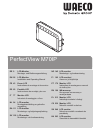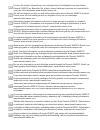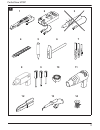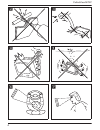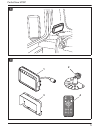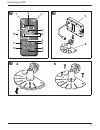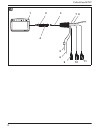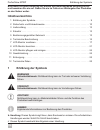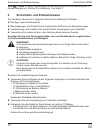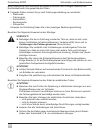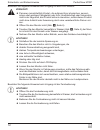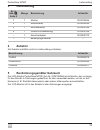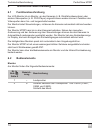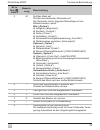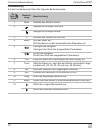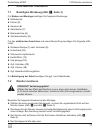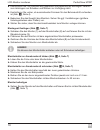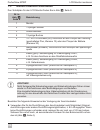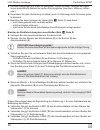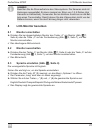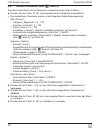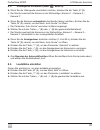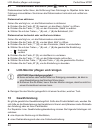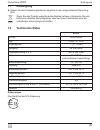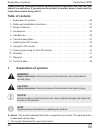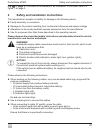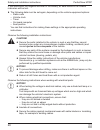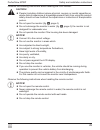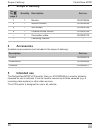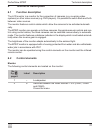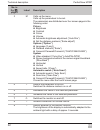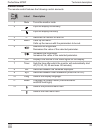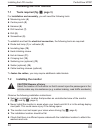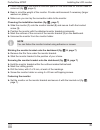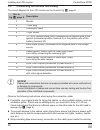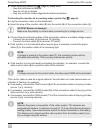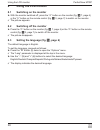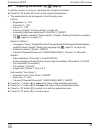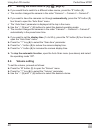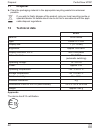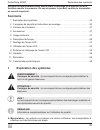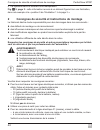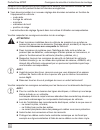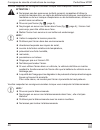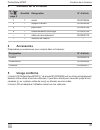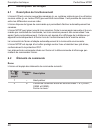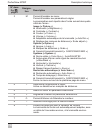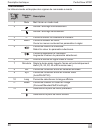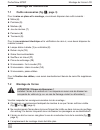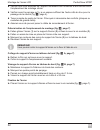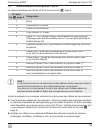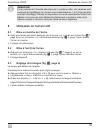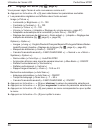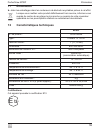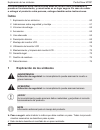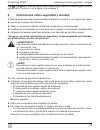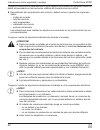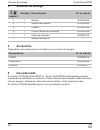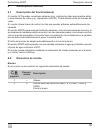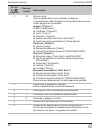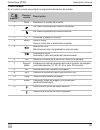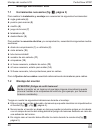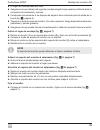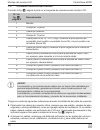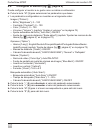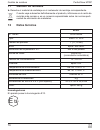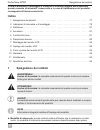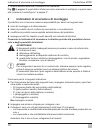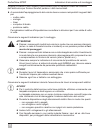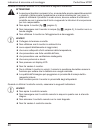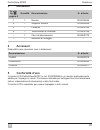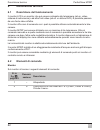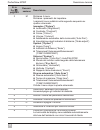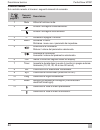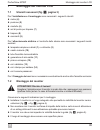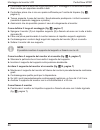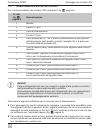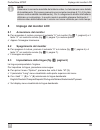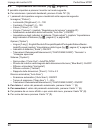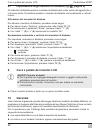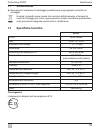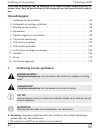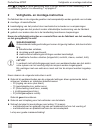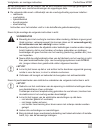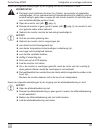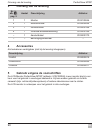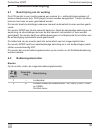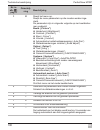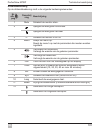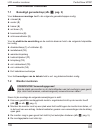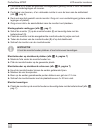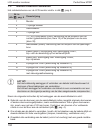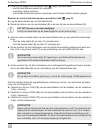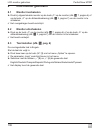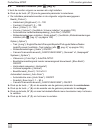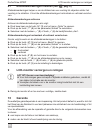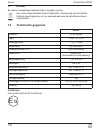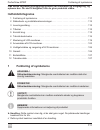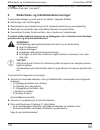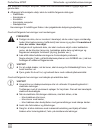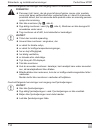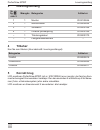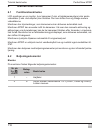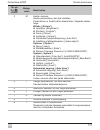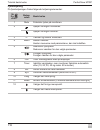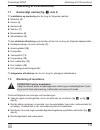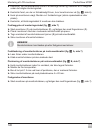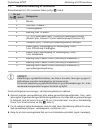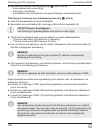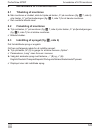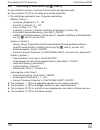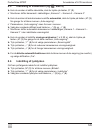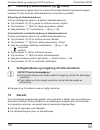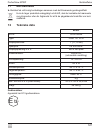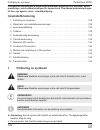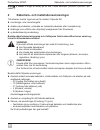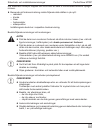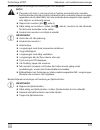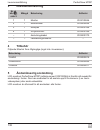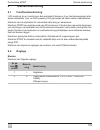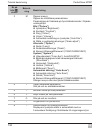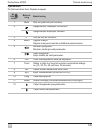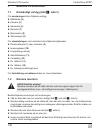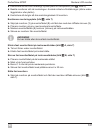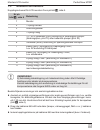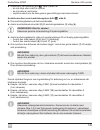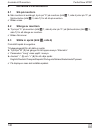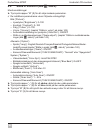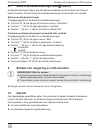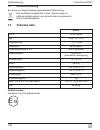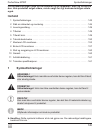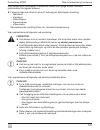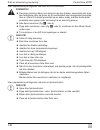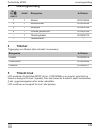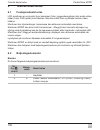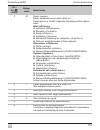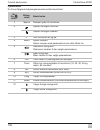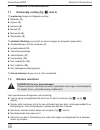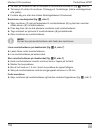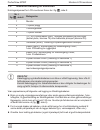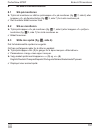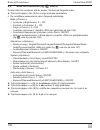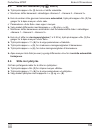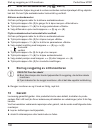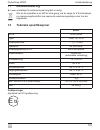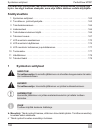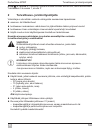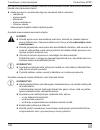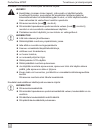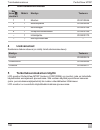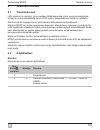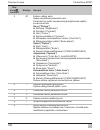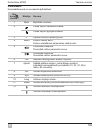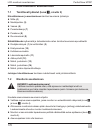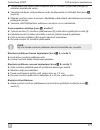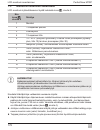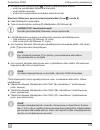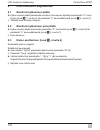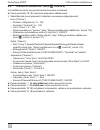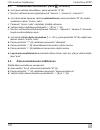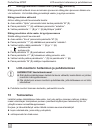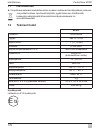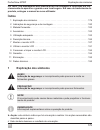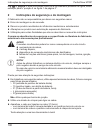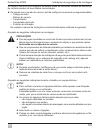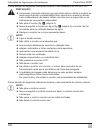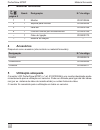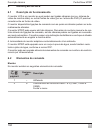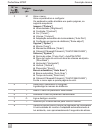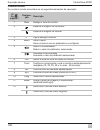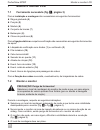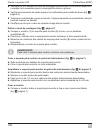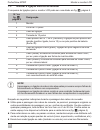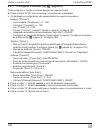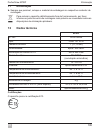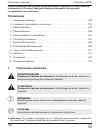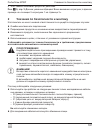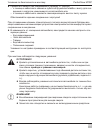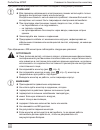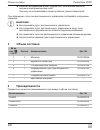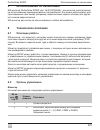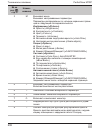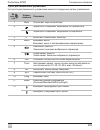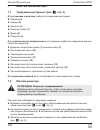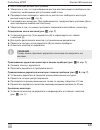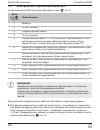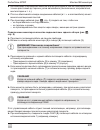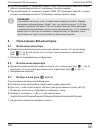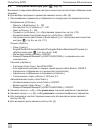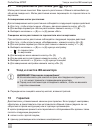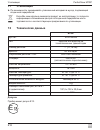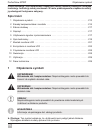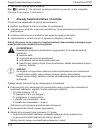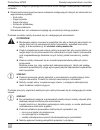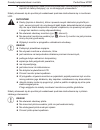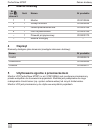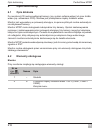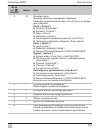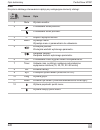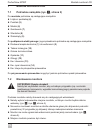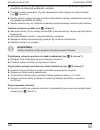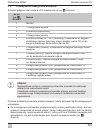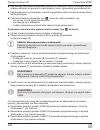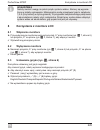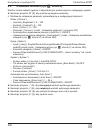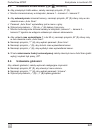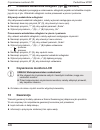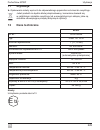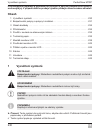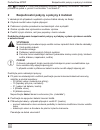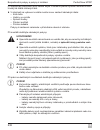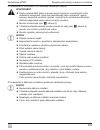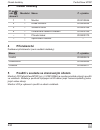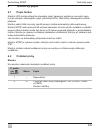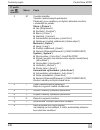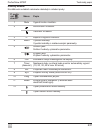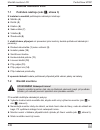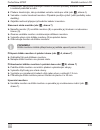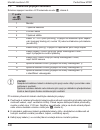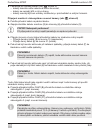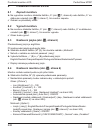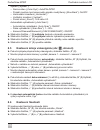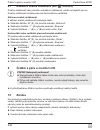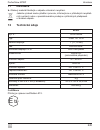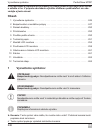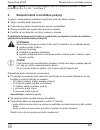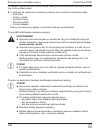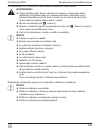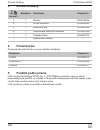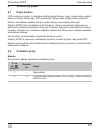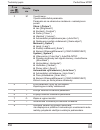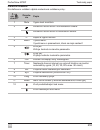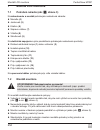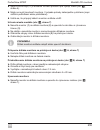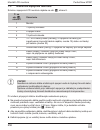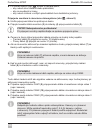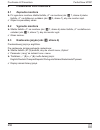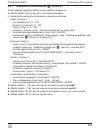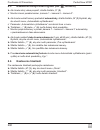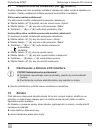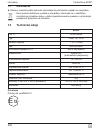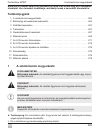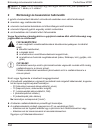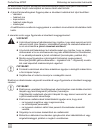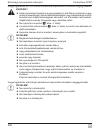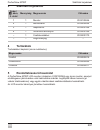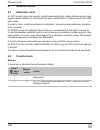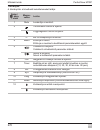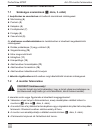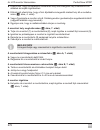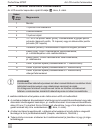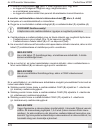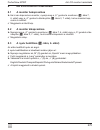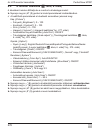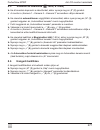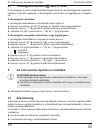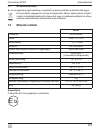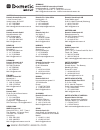- DL manuals
- Waeco
- Monitor
- PerfectView M70IP
- Installation And Operating Manual
Waeco PerfectView M70IP Installation And Operating Manual
PerfectView M70IP
DE 9
LCD-Monitor
Montage- und Bedienungsanleitung
EN 26
LCD Monitor
Installation and Operating Manual
FR 43
Ecran LCD
Instructions de montage et de service
ES 60
Pantalla LCD
Instrucciones de montaje y de uso
IT
77
Monitor LCD
Istruzioni di montaggio e d’uso
NL 94
LCD-monitor
Montagehandleiding en gebruiks-
aanwijzing
DA 111 LCD-monitor
Monterings- og betjeningsvejledning
SV 128 LCD-monitor
Monterings- och bruksanvisning
NO 145 LCD-monitor
Monterings- og bruksanvisning
FI
162 LCD-monitori
Asennus- ja käyttöohje
PT 179 Monitor LCD
Instruções de montagem e manual
de instruções
RU 196 -
PL 213 Monitor LCD
Instrukcja montau i obsugi
CS 230 Monitor LCD
Návod k montáži a obsluze
SK 246 LCD monitor
Návod na montáž a uvedenie do
prevádzky
HU 263 LCD-monitor
Szerelési és használati útmutató
Summary of PerfectView M70IP
Page 1
Perfectview m70ip de 9 lcd-monitor montage- und bedienungsanleitung en 26 lcd monitor installation and operating manual fr 43 ecran lcd instructions de montage et de service es 60 pantalla lcd instrucciones de montaje y de uso it 77 monitor lcd istruzioni di montaggio e d’uso nl 94 lcd-monitor monta...
Page 2
Fordern sie weitere informationen zur umfangreichen produktpalette aus dem hause dometic waeco an. Bestellen sie einfach unsere kataloge kostenlos und unverbindlich unter der internetadresse: www.Dometic-waeco.De we will be happy to provide you with further information about dometic waeco products. ...
Page 3
Perfectview m70ip 3 1 4 8 12 13 14 9 11 5 6 7 2 3 10 1.
Page 4
Perfectview m70ip 4 2 3 4 5 6 7.
Page 5
Perfectview m70ip 5 8 2 ch ch mode mode call call timer timer lang lang sys sys sel sel menu menu mute mute power power 1 3 4 9.
Page 6
Perfectview m70ip 6 2 1 4 3 5 6 7 9 8 0
Page 7
Perfectview m70ip 7 ch ch mode mode call call timer timer lang lang sys sys sel sel menu menu mute mute power power 1 2 3 12 5 11 7 6 10 8 9 4 a 2 1 b a b c.
Page 8
Perfectview m70ip 8 1 3 2 9 6 10 5 4 8 7 11 d.
Page 9: Inhaltsverzeichnis
Perfectview m70ip erklärung der symbole de 9 bitte lesen sie diese anleitung vor einbau und inbetriebnahme sorgfältig durch und bewahren sie sie auf. Geben sie sie im falle einer weitergabe des produktes an den nutzer weiter. Inhaltsverzeichnis 1 erklärung der symbole. . . . . . . . . . . . . . . . ...
Page 10
Sicherheits- und einbauhinweise perfectview m70ip de 10 abb. 1 5, seite 3: diese angabe weist sie auf ein element in einer abbildung hin, in diesem beispiel auf „position 5 in abbildung 1 auf seite 3“. 2 sicherheits- und einbauhinweise der hersteller übernimmt in folgenden fällen keine haftung für s...
Page 11
Perfectview m70ip sicherheits- und einbauhinweise de 11 beim abklemmen des minuspols der batterie verlieren alle flüchtigen speicher der komfortelektronik ihre gespeicherten daten. Z folgende daten müssen sie je nach fahrzeugausstattung neu einstellen: – radiocode – fahrzeuguhr – zeitschaltuhr – bor...
Page 12
Sicherheits- und einbauhinweise perfectview m70ip de 12 beachten sie folgende hinweise beim umgang mit dem lcd-monitor: ! Vorsicht! Z personen (einschließlich kinder), die aufgrund ihrer physischen, sensori- schen oder geistigen fähigkeiten oder ihrer unerfahrenheit oder unkenntnis nicht in der lage...
Page 13: Lieferumfang
Perfectview m70ip lieferumfang de 13 3 lieferumfang 4 zubehör als zubehör erhältlich (nicht im lieferumfang enthalten): 5 bestimmungsgemäßer gebrauch der lcd-monitor perfectview m70ip (art.-nr. 9102100046) ist ein monitor, der vorrangig für den einsatz in fahrzeugen gedacht ist. Er kann verwendet we...
Page 14: Technische Beschreibung
Technische beschreibung perfectview m70ip de 14 6 technische beschreibung 6.1 funktionsbeschreibung der lcd-monitor ist ein monitor, an den kameras (z. B. Rückfahrvideosystem) oder andere videoquellen (z. B. Dvd-player) angeschlossen werden können. Zwischen den videoquellen kann hin- und hergeschalt...
Page 15
Perfectview m70ip technische beschreibung de 15 3 m ruft das menü auf. Ruft die einzustellenden parameter auf. Die parameter sind in folgender reihenfolge auf vier bildschirmseiten verteilt: bild („picture“) z helligkeit („brightness“) z kontrast („contrast“) z farbe („colour“) z lautstärke („volume...
Page 16
Technische beschreibung perfectview m70ip de 16 fernbedienung auf der fernbedienung finden sie folgende bedienelemente: nr. In abb. A, seite 7 bezeich- nung beschreibung 1 mute schaltet den monitor stumm. 2 spiegelt die anzeige horizontal. Spiegelt die anzeige vertikal. 3 p schaltet den monitor ein ...
Page 17: Lcd-Monitor Montieren
Perfectview m70ip lcd-monitor montieren de 17 7 lcd-monitor montieren 7.1 benötigtes werkzeug (abb. 1, seite 3) für einbau und montage benötigen sie folgende werkzeuge: z maßstab (4) z körner (5) z hammer (6) z satz bohrer (7) z bohrmaschine (8) z schraubendreher (9) für den elektrischen anschluss u...
Page 18
Lcd-monitor montieren perfectview m70ip de 18 z kontrollieren sie, ob unterhalb des gewählten montageortes der benötigte freiraum zum anbringen von scheiben und muttern zur verfügung steht. Z kontrollieren sie vorher, ob ausreichender freiraum für den bohreraustritt vorhanden ist (abb. 2, seite 4). ...
Page 19: 7.3
Perfectview m70ip lcd-monitor montieren de 19 7.3 monitor elektrisch anschließen den schaltplan für den lcd-monitor finden sie in abb. D, seite 8. A beachten sie folgende hinweise bei der verlegung der anschlusskabel: z verwenden sie für die durchführung der anschlusskabel nach möglichkeit original-...
Page 20
Lcd-monitor montieren perfectview m70ip de 20 z um beschädigungen am kabel zu vermeiden, halten sie beim verlegen der kabel immer ausreichend abstand zu heißen fahrzeugteilen (leuchten, heizung, lüftern usw.). Z umwickeln sie jede verbindung am kabel (auch im fahrzeug) dicht mit einem guten isolierb...
Page 21: Lcd-Monitor Benutzen
Perfectview m70ip lcd-monitor benutzen de 21 i 8 lcd-monitor benutzen 8.1 monitor einschalten ➤ drücken sie bei abgeschaltetem monitor den taster „p“ am monitor (abb. 0 7, seite 6) oder die taste „p“ auf der fernbedienung (abb. A 3, seite 7), um den monitor einzuschalten. ✓ das übertragene bild ersc...
Page 22: 8.4
Lcd-monitor benutzen perfectview m70ip de 22 8.4 monitor einstellen (abb. 0, seite 6) sie können den monitor ihren wünschen entsprechend wie folgt einstellen: ➤ drücken sie die taste „m“ (3), um die gewünschten parameter auszuwählen. ✓ die einstellbaren parameter werden in der folgenden reihenfolge ...
Page 23: 8.5
Perfectview m70ip lcd-monitor benutzen de 23 8.5 videoquelle einstellen (abb. 0, seite 6) ➤ wenn sie die videoquelle umschalten möchten, drücken sie die taste „s“ (2). ✓ der monitor wechselt die kamera in der reihenfolge „kamera 1 – kamera 2 – kamera 3“. ➤ wenn sie die kameras automatisch durchlaufe...
Page 24: 8.7
Lcd-monitor pflegen und reinigen perfectview m70ip de 24 8.7 distanzmarken einstellen (abb. 0, seite 6) distanzmarken helfen ihnen, die entfernung ihres fahrzeugs zu objekten hinter dem fahrzeug einzuschätzen. Sie können die distanzmarken horizontal und vertikal ver- schieben. Distanzmarken aktivier...
Page 25: Entsorgung
Perfectview m70ip entsorgung de 25 11 entsorgung ➤ geben sie das verpackungsmaterial möglichst in den entsprechenden recycling- müll. M wenn sie das produkt endgültig außer betrieb nehmen, informieren sie sich bitte beim nächsten recyclingcenter oder bei ihrem fachhändler über die zutreffenden entso...
Page 26: Table of Contents
Explanation of symbols perfectview m70ip en 26 please read this instruction manual carefully before installation and first use, and store it in a safe place. If you pass on the product to another person, hand over this instruction manual along with it. Table of contents 1 explanation of symbols . . ...
Page 27
Perfectview m70ip safety and installation instructions en 27 fig. 1 5, page 3: this refers to an element in an illustration. In this case, item 5 in figure 1 on page 3. 2 safety and installation instructions the manufacturer accepts no liability for damage in the following cases: z faulty assembly o...
Page 28
Safety and installation instructions perfectview m70ip en 28 if you disconnect the negative terminal of the battery, all data stored in the volatile memories will be lost. Z the following data must be set again, depending on the vehicle equipment options: – radio code – vehicle clock – timer – on-bo...
Page 29
Perfectview m70ip safety and installation instructions en 29 observe the following instructions when handling the lcd monitor: ! Caution! Z people (including children) whose physical, sensory or mental capacities or whose lack of experience or knowledge prevent them from using this product safely sh...
Page 30: Scope Of Delivery
Scope of delivery perfectview m70ip en 30 3 scope of delivery 4 accessories available as accessories (not included in the scope of delivery): 5 intended use the perfectview m70ip lcd monitor (item no. 9102100046) is a monitor primarily intended for use in vehicles. It can be used to connect up to th...
Page 31: Technical Description
Perfectview m70ip technical description en 31 6 technical description 6.1 function description the lcd monitor is a monitor for the connection of cameras (e.G. Reversing video systems) or other video sources (e.G. Dvd players). It is possible to switch back and forth between video sources. The monit...
Page 32
Technical description perfectview m70ip en 32 3 m calls up the menu. Calls up the parameters to be set. The parameters are distributed over four screen pages in the following order: picture z brightness z contrast z colour z volume z automatic brightness adjustment (“auto dim”) z set the distance ma...
Page 33
Perfectview m70ip technical description en 33 remote control the remote control features the following control elements: no. In fig. A, page 7 label description 1 mute turns the monitor mute. 2 flips the display horizontally. Flips the display vertically. 3 p switches the monitor on and off. 4 menu ...
Page 34: Installing The Lcd Monitor
Installing the lcd monitor perfectview m70ip en 34 7 installing the lcd monitor 7.1 tools required (fig. 1, page 3) for installation and assembly, you will need the following tools: z measuring ruler (4) z centre punch (5) z hammer (6) z drill head set (7) z drill (8) z screwdriver (9) to establish ...
Page 35
Perfectview m70ip installing the lcd monitor en 35 z check beforehand that there is sufficient space on the other side for the drill head to come out (fig. 2, page 4). Z bear in mind the weight of the monitor. Provide reinforcement if necessary (larger washers or plates). Z make sure you can lay the...
Page 36: 7.3
Installing the lcd monitor perfectview m70ip en 36 7.3 connecting the monitor electrically the circuit diagram for the lcd monitor can be found in fig. D, page 8: a observe the following instructions when laying the connection cable: z if possible, use original ducts for laying the cables, or other ...
Page 37
Perfectview m70ip installing the lcd monitor en 37 z when laying the cables (fig. 3, page 4), make sure: – they are not kinked or twisted – they do not rub on edges – they are not laid in sharp-edged ducts without protection. Connecting the monitor as a reversing video system (fig. D, page 8) ➤ lay ...
Page 38: Using The Lcd Monitor
Using the lcd monitor perfectview m70ip en 38 8 using the lcd monitor 8.1 switching on the monitor ➤ with the monitor switched off, press the “p” button on the monitor (fig. 0 7, page 6) or the “p” button on the remote control (fig. A 3, page 7) to switch on the monitor. ✓ the picture appears. 8.2 s...
Page 39: 8.4
Perfectview m70ip using the lcd monitor en 39 8.4 adjusting the monitor (fig. 0, page 6) to set the monitor to suit your requirements, proceed as follows: ➤ press the “m” button (3) to call up the required parameters. ✓ the parameters to be set appear in the following order: picture: – brightness: 0...
Page 40: 8.5
Using the lcd monitor perfectview m70ip en 40 8.5 setting the video source (fig. 0, page 6) ➤ if you would like to switch to a different video source, press the “s” button (2). ✓ the monitor changes the camera in the order “camera 1 – camera 2 – camera 3”. ➤ if you want to have the cameras run throu...
Page 41: 8.7
Perfectview m70ip cleaning and caring for the lcd monitor en 41 8.7 setting the distance markers (fig. 0, page 6) distance markers help you estimate the distance of your vehicle to objects behind the vehicle. You can move the distance markers horizontally and vertically. Activating distance markers ...
Page 42: Disposal
Disposal perfectview m70ip en 42 11 disposal ➤ place the packaging material in the appropriate recycling waste bins wherever possible. M if you wish to finally dispose of the product, ask your local recycling centre or specialist dealer for details about how to do this in accordance with the appli- ...
Page 43: Sommaire
Perfectview m70ip explication des symboles fr 43 veuillez lire attentivement cette notice avant le montage et la mise en service. Veuillez ensuite la conserver. En cas de passer le produit, veuillez le transmettre au nouvel acquéreur. Sommaire 1 explication des symboles. . . . . . . . . . . . . . . ...
Page 44
Consignes de sécurité et instructions de montage perfectview m70ip fr 44 ✓ ce symbole décrit le résultat d’une manipulation. Fig. 1 5, page 3 : cette information renvoie à un élément figurant sur une illustration, dans cet exemple à la « position 5 de l'illustration 1 à la page 3 ». 2 consignes de s...
Page 45
Perfectview m70ip consignes de sécurité et instructions de montage fr 45 lorsque vous débranchez le pôle négatif de la batterie, les mémoires volatiles de l’élec- tronique de confort perdent toutes les données enregistrées. Z vous devez procéder à un nouveau réglage des données suivantes en fonction...
Page 46
Consignes de sécurité et instructions de montage perfectview m70ip fr 46 veuillez respecter les consignes suivantes lorsque vous manipulez l'écran lcd : ! Attention ! Z ne laissez pas des personnes (enfants compris) incapables d'utiliser le produit de manière sûre, en raison de déficiences physiques...
Page 47: Contenu De La Livraison
Perfectview m70ip contenu de la livraison fr 47 3 contenu de la livraison 4 accessoires disponibles en accessoires (non compris dans la livraison) : 5 usage conforme l'écran lcd perfectview m70ip (n° de produit 9102100046) est un écran principalement destiné à être utilisé à bord de véhicules. Il pe...
Page 48: Description Technique
Description technique perfectview m70ip fr 48 6 description technique 6.1 description du fonctionnement l'écran lcd est un écran auquel des caméras (p. Ex. Système vidéo de recul) ou d'autres sources vidéo (p. Ex. Lecteur dvd) peuvent être raccordées. Il est possible de commuter entre les différente...
Page 49
Perfectview m70ip description technique fr 49 3 m permet d'accéder au menu. Permet d'accéder aux paramètres à régler. Les paramètres sont répartis dans l'ordre suivant des quatre côtés de l'écran : image (« picture ») z luminosité (« brightness ») z contraste (« contrast ») z couleur (« colour ») z ...
Page 50
Description technique perfectview m70ip fr 50 télécommande la télécommande est équipée des organes de commande suivants : n° dans fig. A, page 7 désigna- tion description 1 mute met l'écran en mode muet. 2 reflète l'affichage horizontalement. Reflète l'affichage verticalement. 3 p permet d'allumer e...
Page 51: Montage De L'écran Lcd
Perfectview m70ip montage de l'écran lcd fr 51 7 montage de l'écran lcd 7.1 outils nécessaires (fig. 1, page 3) pour la mise en place et le montage, vous devez disposer des outils suivants : z mètre (4) z pointeau (5) z marteau (6) z jeu de mèches (7) z perceuse (8) z tournevis (9) pour le raccordem...
Page 52
Montage de l'écran lcd perfectview m70ip fr 52 z vérifiez que vous disposez de l'espace nécessaire aux rondelles et aux écrous sous l'emplacement de montage choisi. Z vérifiez avant le perçage qu'il y a un espace suffisant de l'autre côté du trou pour le passage de la mèche (fig. 2, page 4). Z tenez...
Page 53: 7.3
Perfectview m70ip montage de l'écran lcd fr 53 7.3 raccordement électrique de l'écran le schéma électrique de l'écran lcd se trouve à la fig. D, page 8. A veillez à respecter les consignes suivantes lors de la pose des câbles de raccordement : z pour la pose des câbles de raccordement, utilisez si p...
Page 54
Montage de l'écran lcd perfectview m70ip fr 54 z entourez soigneusement chaque raccord de câble à l'aide d'un ruban vinyle de qualité (à l'intérieur du véhicule également). Z lors de la pose des câbles(fig. 3, page 4), veillez à ce que ceux-ci – ne soient ni fortement pliés, ni tordus, – ne frottent...
Page 55: Utilisation De L'écran Lcd
Perfectview m70ip utilisation de l'écran lcd fr 55 i 8 utilisation de l'écran lcd 8.1 mise en marche de l'écran ➤ alors que l'écran est éteint, appuyez sur la touche « p » située sur l'écran (fig. 0 7, page 6) ou sur la touche « p » de la télécommande (fig. A 3, page 7) pour mettre l'écran en marche...
Page 56: 8.4
Utilisation de l'écran lcd perfectview m70ip fr 56 8.4 réglage de l'écran (fig. 0, page 6) vous pouvez régler l'écran à votre convenance comme suit : ➤ appuyez sur la touche « m » (3) pour sélectionner les paramètres souhaités. ✓ les paramètres réglables sont affichés dans l'ordre suivant : image («...
Page 57: 8.5
Perfectview m70ip utilisation de l'écran lcd fr 57 8.5 réglage de la source vidéo (fig. 0, page 6) ➤ afin de commuter la source vidéo, appuyez sur la touche « s » (2). ✓ l'écran change de caméra dans l'ordre suivant : « caméra 1 – caméra 2 – caméra 3 ». ➤ si vous souhaitez passer automatiquement d'u...
Page 58: 8.7
Entretien et nettoyage de l'écran lcd perfectview m70ip fr 58 8.7 réglage des marques de distance (fig. 0, page 6) les marques de distances vous aident à estimer la distance de votre véhicule par rapport à des objets se trouvant derrière le véhicule. Vous pouvez décaler les marques des dis- tances h...
Page 59: Élimination
Perfectview m70ip Élimination fr 59 11 Élimination ➤ jetez les emballages dans les conteneurs de déchets recyclables prévus à cet effet. M lorsque vous mettrez votre produit définitivement hors service, informez-vous auprès du centre de recyclage le plus proche ou auprès de votre revendeur spécialis...
Page 60: Índice
Explicación de los símbolos perfectview m70ip es 60 lea detenidamente estas instrucciones antes de llevar a cabo la instalación y puesta en funcionamiento, y consérvelas en un lugar seguro. En caso de vender o entregar el producto a otra persona, entregue también estas instrucciones. Índice 1 explic...
Page 61
Perfectview m70ip indicaciones sobre seguridad y montaje es 61 fig. 1 5, página 3: esta indicación hace referencia a un elemento de una figura, en este ejemplo a la “posición 5 en la figura 1 de la página 3”. 2 indicaciones sobre seguridad y montaje el fabricante declina toda responsabilidad ante da...
Page 62
Indicaciones sobre seguridad y montaje perfectview m70ip es 62 tenga en cuenta que al desembornar el polo negativo de la batería se perderán todos los datos almacenados en las memorias volátiles de la electrónica de confort. Z dependiendo del equipamiento del vehículo, deberá volver a ajustar los si...
Page 63
Perfectview m70ip indicaciones sobre seguridad y montaje es 63 z asegure los cables frente a tracciones mecánicas mediante abrazaderas para cables o cinta aislante, por ejemplo, fijándolos a los cables eléctricos ya existentes. Tenga en cuenta las siguientes indicaciones al manipular el monitor lcd:...
Page 64: Volumen De Entrega
Volumen de entrega perfectview m70ip es 64 3 volumen de entrega 4 accesorios disponibles como accesorios (no incluidos en el volumen de entrega): 5 uso adecuado el monitor lcd perfectview m70ip (n.° de art. 9102100046) está pensado principal- mente para la instalación en vehículos. Puede utilizarse ...
Page 65: Descripción Técnica
Perfectview m70ip descripción técnica es 65 6 descripción técnica 6.1 descripción del funcionamiento al monitor lcd pueden conectarse cámaras (p.Ej. Sistema de vídeo para marcha atrás) u otras fuentes de vídeo (p.Ej. Reproductor de dvd). Podrá alternar entre las fuentes de vídeo. El monitor ofrece l...
Page 66
Descripción técnica perfectview m70ip es 66 3 m abre el menú. Abre los parámetros que se desean configurar. Los parámetros están divididos en la siguiente frecuencia en cuatro páginas en la pantalla: imagen (“picture”) z brillo (“brightness”) z contraste (“contrast”) z color (“colour”) z volumen (“v...
Page 67
Perfectview m70ip descripción técnica es 67 control remoto en el control remoto encontrará los siguientes elementos de mando: n.º en fig. A, página 7 denomi- nación descripción 1 mute desactiva el sonido del monitor. 2 da vuelta la pantalla de manera horizontal. Da vuelta la pantalla de manera verti...
Page 68: Montaje Del Monitor Lcd
Montaje del monitor lcd perfectview m70ip es 68 7 montaje del monitor lcd 7.1 herramientas necesarias (fig. 1, página 3) para realizar la instalación y montaje son necesarias las siguientes herramientas: z regla graduada (4) z punzón para marcar (5) z martillo (6) z juego de brocas (7) z taladradora...
Page 69
Perfectview m70ip montaje del monitor lcd es 69 z el lugar de montaje debe ser llano. Z asegúrese de que debajo del lugar de montaje elegido haya espacio suficiente para la colocación de arandelas y tuercas. Z compruebe previamente si se dispone de espacio libre suficiente para la salida de la broca...
Page 70: 7.3
Montaje del monitor lcd perfectview m70ip es 70 7.3 conexión eléctrica del monitor consulte la fig. D, página 8 para ver el esquema de conexiones del monitor lcd. A tenga en cuenta las siguientes indicaciones durante la instalación del cable de conexión: z para tender los cables de conexión utilice,...
Page 71
Perfectview m70ip montaje del monitor lcd es 71 z recubra completamente todas las conexiones de los cables (también en el vehículo) con una cinta aislante de buena calidad. Z al tender los cables (fig. 3, página 4) asegúrese de que: – no se doblen ni se retuerzan, – no rocen con bordes, – no se tien...
Page 72: Utilización Del Monitor Lcd
Utilización del monitor lcd perfectview m70ip es 72 i 8 utilización del monitor lcd 8.1 encender el monitor ➤ con el monitor apagado, pulse la tecla “p” en el monitor (fig. 0 7, página 6) o la tecla “p” en el control remoto (fig. A 3, página 7) para encender el monitor. ✓ aparece la imagen transmiti...
Page 73: 8.4
Perfectview m70ip utilización del monitor lcd es 73 8.4 configurar el monitor (fig. 0, página 6) puede configurar el monitor a su gusto como se indica a continuación: ➤ pulse la tecla “m” (3) para seleccionar los parámetros que desee. ✓ los parámetros configurables se muestran en el siguiente orden:...
Page 74: 8.5
Utilización del monitor lcd perfectview m70ip es 74 8.5 ajustar la fuente de vídeo (fig. 0, página 6) ➤ para cambiar entre las fuentes de vídeo, pulse la tecla “s” (2). ✓ el monitor cambia la cámara en la secuencia “cámara 1 – cámara 2 – cámara 3”. ➤ si desea cambiar de cámaras automáticamente, puls...
Page 75: 8.7
Perfectview m70ip mantenimiento y limpieza del monitor lcd es 75 8.7 ajustar las marcas de distancia (fig. 0, página 6) las marcas de distancia le ayudan a calcular la distancia con respecto a objetos situados detrás de su vehículo. Las marcas de distancia pueden desplazarse de manera horizon- tal y...
Page 76: Gestión De Residuos
Gestión de residuos perfectview m70ip es 76 11 gestión de residuos ➤ deseche el material de embalaje en el contenedor de reciclaje correspondiente. M cuando vaya a desechar definitivamente el producto, infórmese en el centro de reciclaje más cercano o en un comercio especializado sobre las normas pe...
Page 77: Indice
Perfectview m70ip spiegazione dei simboli it 77 prima di effettuare il montaggio e la messa in funzione leggere accuratamente questo manuale di istruzioni, conservarlo e in caso di trasmissione del prodotto, consegnarlo all'utente successivo. Indice 1 spiegazione dei simboli . . . . . . . . . . . . ...
Page 78
Indicazioni di sicurezza e di montaggio perfectview m70ip it 78 ✓ questo simbolo descrive il risultato di un intervento. Fig. 1 5, pagina 3: questi dati si riferiscono ad un elemento in una figura, in questo caso alla “posizione 5 nella figura 1 a pagina 3”. 2 indicazioni di sicurezza e di montaggio...
Page 79
Perfectview m70ip indicazioni di sicurezza e di montaggio it 79 quando si stacca il polo negativo della batteria tutte le memorie volatili del sistema dell'elettronica per funzioni comfort perdono i dati memorizzati. Z a seconda dell'equipaggiamento del veicolo devono essere reimpostati i seguenti d...
Page 80
Indicazioni di sicurezza e di montaggio perfectview m70ip it 80 quando si utilizza il monitor lcd, osservare le seguenti indicazioni. ! Attenzione! Z le persone (bambini compresi) che, a causa delle proprie capacità sensoriali o mentali o della propria inesperienza e scarsa conoscenza, non sono in g...
Page 81: Dotazione
Perfectview m70ip dotazione it 81 3 dotazione 4 accessori disponibili come accessori (non in dotazione): 5 conformità d’uso il monitor lcd perfectview m70ip (n. Art. 9102100046) è un monitor particolarmente adatto per l’impiego in veicoli. Può essere utilizzato per collegare fino a tre telecamere (a...
Page 82: Descrizione Tecnica
Descrizione tecnica perfectview m70ip it 82 6 descrizione tecnica 6.1 descrizione del funzionamento il monitor lcd è un monitor che può essere collegato alle telecamere (ad es. Video- sistema di retromarcia) o ad altre fonti video (ad es. Un lettore dvd). È possibile passare da una fonte video all'a...
Page 83
Perfectview m70ip descrizione tecnica it 83 3 m richiama il menu. Richiama i parametri da impostare. I parametri sono suddivisi nella seguente sequenza su quattro schermate: immagine (“picture”) z luminosità (“brightness”) z contrasto (“contrast”) z colore (“colour”) z volume (“volume”) z adattament...
Page 84
Descrizione tecnica perfectview m70ip it 84 controllo remoto sul controllo remoto si trovano i seguenti elementi di comando: n. Alla fig. A, pagina 7 denomi- nazione descrizione 1 mute attiva la funzione mute. 2 riflette l’immagine orizzontalmente. Riflette l’immagine verticalmente. 3 p accende e sp...
Page 85: Montaggio Del Monitor Lcd
Perfectview m70ip montaggio del monitor lcd it 85 7 montaggio del monitor lcd 7.1 utensili necessari (fig. 1, pagina 3) per l'installazione e il montaggio sono necessari i seguenti utensili: z metro (4) z punzone (5) z martello (6) z set di punte per trapano (7) z trapano (8) z cacciaviti (9) per l’...
Page 86
Montaggio del monitor lcd perfectview m70ip it 86 z controllare che al di sotto del luogo prescelto per il montaggio ci sia sufficiente spazio libero anche per apportare rosette e dadi. Z controllare prima che ci sia uno spazio sufficiente per l'uscita del trapano (fig. 2, pagina 4). Z tenere presen...
Page 87: 7.3
Perfectview m70ip montaggio del monitor lcd it 87 7.3 allacciamento elettrico del monitor per lo schema elettrico del monitor lcd consultare il fig. D, pagina 8. A osservare le seguenti indicazioni per la posa dei cavi di allacciamento: z per il passaggio dei cavi di collegamento impiegare, a second...
Page 88
Montaggio del monitor lcd perfectview m70ip it 88 z rendere ermetici tutti i collegamenti sul cavo (anche all'interno del veicolo) avvolgen- doli strettamente con un nastro isolante di buona qualità. Z durante la posa dei cavi (fig. 3, pagina 4) assicurarsi che essi – non vengano torti o piegati ecc...
Page 89: Impiego Del Monitor Lcd
Perfectview m70ip impiego del monitor lcd it 89 i 8 impiego del monitor lcd 8.1 accensione del monitor ➤ per accendere il motore, premere il pulsante “p” sul monitor (fig. 0 7, pagina 6) o il tasto “p” sul controllo remoto (fig. A 3, pagina 7) a motore spento. ✓ appare l'immagine trasmessa. 8.2 speg...
Page 90: 8.4
Impiego del monitor lcd perfectview m70ip it 90 8.4 impostazione del monitor (fig. 0, pagina 6) È possibile impostare a piacere il monitor nel modo seguente. ➤ per selezionare i parametri desiderati, premere il tasto “m” (3). ✓ i parametri da impostare vengono visualizzati nella sequenza seguente: i...
Page 91: 8.5
Perfectview m70ip impiego del monitor lcd it 91 8.5 impostazione della fonte video (fig. 0, pagina 6) ➤ se desiderate commutare la fonte video, premere il tasto “s” (2). ✓ il monitor passa da una telecamera all’altra nella sequenza “telecamera 1 – telecamera 2 – telecamera 3”. ➤ se si desidera che l...
Page 92: 8.7
Cura e pulizia del monitor lcd perfectview m70ip it 92 8.7 impostazione degli indicatori di distanza (fig. 0, pagina 6) gli indicatori di distanza aiutano a valutare la distanza del vostro veicolo da oggetti che vi si trovano dietro. È possibile spostare i marcatori di distanza orizzontalmente e ver...
Page 93: Smaltimento
Perfectview m70ip smaltimento it 93 11 smaltimento ➤ raccogliere il materiale di imballaggio possibilmente negli appositi contenitori di riciclaggio. M quando il prodotto viene messo fuori servizio definitivamente, informarsi al centro di riciclaggio più vicino, oppure presso il proprio rivenditore ...
Page 94: Inhoudsopgave
Verklaring van de symbolen perfectview m70ip nl 94 lees deze handleiding voor de montage en de ingebruikname zorgvuldig door en bewaar hem. Geef de handleiding bij het doorgeven van het product aan de gebrui- ker. Inhoudsopgave 1 verklaring van de symbolen. . . . . . . . . . . . . . . . . . . . . . ...
Page 95
Perfectview m70ip veiligheids- en montage-instructies nl 95 afb. 1 5, pagina 3: deze aanduiding wijst u op een element in een afbeelding, in dit voorbeeld op „positie 5 in afbeelding 1 op pagina 3”. 2 veiligheids- en montage-instructies de fabrikant kan in de volgende gevallen niet aansprakelijk wor...
Page 96
Veiligheids- en montage-instructies perfectview m70ip nl 96 bij het loskoppelen van de minpool van de accu verliezen alle vluchtige geheugens van de elektronica voor comfortvoorzieningen de opgeslagen data. Z de volgende data moet u afhankelijk van de voertuiguitrusting opnieuw instellen: – radiocod...
Page 97
Perfectview m70ip veiligheids- en montage-instructies nl 97 neem de volgende aanwijzingen bij de omgang met de lcd-monitor in acht: ! Voorzichtig! Z personen (ook kinderen) die door hun fysieke, sensorische of geestelijke vaardigheden, of hun onervarenheid of onwetendheid niet in staat zijn om het p...
Page 98: Omvang Van De Levering
Omvang van de levering perfectview m70ip nl 98 3 omvang van de levering 4 accessoires als toebehoren verkrijgbaar (niet bij de levering inbegrepen): 5 gebruik volgens de voorschriften de lcd-monitor perfectview m70ip (artikelnr. 9102100046) is een monitor die bij voor- keur voor het gebruik in voert...
Page 99: Technische Beschrijving
Perfectview m70ip technische beschrijving nl 99 6 technische beschrijving 6.1 beschrijving van de werking de lcd-monitor is een monitor waarop een camera (b.V. Achteruitrijvideosysteem) of andere videobronnen (bijv. Dvd-player) kunnen worden aangesloten. Tussen de video- bronnen kan heen en weer ges...
Page 100
Technische beschrijving perfectview m70ip nl 100 3 m roept het menu op. Roept de menu-parameters op die moeten worden inge- steld. De parameters zijn in volgende volgorde op vier beeldscher- men verdeeld: beeld („picture”) z helderheid („brightness”) z contrast („contrast”) z kleur („colour”) z volu...
Page 101
Perfectview m70ip technische beschrijving nl 101 afstandsbediening op de afstandsbediening vindt u de volgende bedieningselementen: nr. In afb. A, pag. 7 omschrij ving beschrijving 1 mute schakelt de monitor stom. 2 spiegelt de weergave horizontaal. Spiegelt de weergave verticaal. 3 p schakelt de mo...
Page 102: Lcd-Monitor Monteren
Lcd-monitor monteren perfectview m70ip nl 102 7 lcd-monitor monteren 7.1 benodigd gereedschap (afb. 1, pag. 3) voor inbouw en montage heeft u de volgende gereedschappen nodig: z rolmaat (4) z center (5) z hamer (6) z set boren (7) z boormachine (8) z schroevendraaier (9) voor de elektrische aansluit...
Page 103
Perfectview m70ip lcd-monitor monteren nl 103 z controleer of er onder de gekozen montageplaats genoeg ruimte is voor het aanbren- gen van onderlegringen en moeren. Z controleer van tevoren, of er voldoende ruimte is voor de boor aan de achterkant (afb. 2, pag. 4). Z denk ook aan het gewicht van de ...
Page 104: 7.3
Lcd-monitor monteren perfectview m70ip nl 104 7.3 monitor elektrisch aansluiten het schakelschema voor de lcd-monitor vindt u in afb. D, pag. 8: a neem de volgende instructies bij het aanleggen van de aansluitkabels in acht: z gebruik voor de doorvoer van de aansluitkabels indien mogelijk originele ...
Page 105
Perfectview m70ip lcd-monitor monteren nl 105 z let er bij het leggen van de kabels (afb. 3, pag. 4) op dat deze – niet te sterk worden geknikt of verdraaid, – niet langs randen schuren, – niet zonder bescherming door openingen met scherpe kanten worden gelegd. Monitor als achteruitrijvideosysteem a...
Page 106: Lcd-Monitor Gebruiken
Lcd-monitor gebruiken perfectview m70ip nl 106 8 lcd-monitor gebruiken 8.1 monitor inschakelen ➤ druk bij uitgeschakelde monitor op de toets „p” op de monitor (afb. 0 7, pagina 6) of op de toets „p” op de afstandsbediening (afb. A 3, pagina 7) om de monitor in te schakelen. ✓ het overgedragen beeld ...
Page 107: 8.4
Perfectview m70ip lcd-monitor gebruiken nl 107 8.4 monitor instellen (afb. 0, pag. 6) u kunt de monitor volgens uw wensen als volgt instellen: ➤ druk op de toets „m” (3) om de gewenste parameter te selecteren. ✓ de instelbare parameters worden in de volgende volgorde weergegeven: beeld („picture”): ...
Page 108: 8.5
Lcd-monitor gebruiken perfectview m70ip nl 108 8.5 videobron instellen (afb. 0, pag. 6) ➤ als u de videobron wilt omschakelen, druk dan op de toets „s” (2). ✓ de monitor wisselt de camera in de volgorde „camera 1 – camera 2 – camera 3”. ➤ als u de camera's automatisch wilt laten doorlopen, drukt u v...
Page 109: 8.7
Perfectview m70ip lcd-monitor verzorgen en reinigen nl 109 8.7 afstandsmarkeringen instellen (afb. 0, pag. 6) afstandsmarkeringen helpen u om de afstand van uw voertuig tot objecten achter het voertuig in te schatten. U kunt de afstandsmarkeringen horizontaal en verticaal verschui- ven. Afstandsmark...
Page 110: Afvoer
Afvoer perfectview m70ip nl 110 11 afvoer ➤ laat het verpakkingsmateriaal indien mogelijk recyclen. M als u het product definitief buiten bedrijf stelt, informeer dan bij het dichtst- bijzijnde recyclingcentrum of uw speciaalzaak naar de betreffende afvoer- voorschriften. 12 technische gegevens cert...
Page 111: Indholdsfortegnelse
Perfectview m70ip forklaring af symbolerne da 111 læs denne vejledning omhyggeligt igennem før installation og ibrugtagning, og opbevar den. Giv den til brugeren, hvis du giver produktet videre. Indholdsfortegnelse 1 forklaring af symbolerne . . . . . . . . . . . . . . . . . . . . . . . . . . . . . ...
Page 112
Sikkerheds- og installationshenvisninger perfectview m70ip da 112 fig. 1 5, side 3: denne information henviser til et element på en figur, i dette eksempel til „position 5 på figur 1 på side 3“. 2 sikkerheds- og installationshenvisninger producenten påtager sig intet ansvar for skader i følgende til...
Page 113
Perfectview m70ip sikkerheds- og installationshenvisninger da 113 når batteriets minuspol afbrydes, mister alle komfortelektronikkens flygtige lagre de gemte data. Z afhængigt af køretøjets udstyr skal du indstille følgende data igen: – radiokode – køretøjets ur – kontaktur – køretøjets computer – s...
Page 114
Sikkerheds- og installationshenvisninger perfectview m70ip da 114 overhold følgende henvisninger ved omgang med lcd-monitoren: ! Forsigtig! Z personer (inkl. Børn), der på grund af deres fysiske, sanse- eller mentale evner eller deres uerfarenhed eller uvidenhed ikke er i stand til at anvende produk...
Page 115: Leveringsomfang
Perfectview m70ip leveringsomfang da 115 3 leveringsomfang 4 tilbehør kan fås som tilbehør (ikke indeholdt i leveringsomfanget): 5 korrekt brug lcd-monitoren perfectview m70ip (art.Nr. 9102100046) er en monitor, der først og frem- mest er beregnet til anvendelse i køretøjer. Den kan anvendes til at ...
Page 116: Teknisk Beskrivelse
Teknisk beskrivelse perfectview m70ip da 116 6 teknisk beskrivelse 6.1 funktionsbeskrivelse lcd-monitoren er en monitor, hvor kameraer (f.Eks. Et bakkamerasystem) eller andre videokilder (f.Eks. Dvd-afspiller) kan tilsluttes. Der kan skiftes frem og tilbage mellem videokilderne. Monitoren har styrel...
Page 117
Perfectview m70ip teknisk beskrivelse da 117 3 m henter menuen. Henter parametrene, der skal indstilles. Parametrene er fordelt på fire skærmsider i følgende række- følge: billede („picture“) z lysstyrke („brightness“) z kontrast („contrast“) z farve („colour“) z lydstyrke („volume“) z automatisk ly...
Page 118
Teknisk beskrivelse perfectview m70ip da 118 fjernbetjening på fjernbetjeningen findes følgende betjeningselementer: nr. På fig. A, side 7 beteg- nelse beskrivelse 1 mute frakobler lyden på monitoren. 2 spejler visningen horisontalt. Spejler visningen vertikalt. 3 p tænder og slukker monitoren. 4 me...
Page 119: Montering Af Lcd-Monitoren
Perfectview m70ip montering af lcd-monitoren da 119 7 montering af lcd-monitoren 7.1 nødvendigt værktøj (fig. 1, side 3) til installation og montering har du brug for følgende værktøj: z målestok (4) z kørner (5) z hammer (6) z sæt bor (7) z boremaskine (8) z skruetrækker (9) til den elektriske tils...
Page 120
Montering af lcd-monitoren perfectview m70ip da 120 z kontrollér, om det påkrævede frirum til at anbringe skiver og møtrikker er til rådighed under det valgte monteringssted. Z kontrollér først, om der er tilstrækkeligt frirum, hvor boret kommer ud (fig. 2, side 4). Z husk på monitorens vægt. Montér...
Page 121: 7.3
Perfectview m70ip montering af lcd-monitoren da 121 7.3 elektrisk tilslutning af monitoren strømskemaet for lcd-monitoren findes på fig. D, side 8. A overhold følgende henvisninger, når tilslutningskablerne trækkes: z anvend originale gennemføringer eller andre gennemføringsmuligheder, f.Eks. Venti-...
Page 122
Montering af lcd-monitoren perfectview m70ip da 122 z når kablerne trækkes, skal det sikres (fig. 3, side 4), at de – ikke knækkes eller snos kraftigt, – ikke skurer mod kanter, – ikke trækkes uden beskyttelse mod gennemføringer med skarpe kanter. Tilslutning af monitoren som bakkamerasystem (fig. D...
Page 123: 8.1
Perfectview m70ip anvendelse af lcd-monitoren da 123 8 anvendelse af lcd-monitoren 8.1 tilkobling af monitoren ➤ når monitoren er slukket, skal du trykke på tasten „p“ på monitoren (fig. 0 7, side 6) eller tasten „p“ på fjernbetjeningen (fig. A 3, side 7) for at tænde monitoren. ✓ det overførte bill...
Page 124: 8.4
Anvendelse af lcd-monitoren perfectview m70ip da 124 8.4 indstilling af monitoren (fig. 0, side 6) du kan indstille monitoren i henhold til dine ønsker på følgende måde: ➤ tryk på tasten „m“ (3) for at vælge de ønskede parametre. ✓ de indstillelige parametre vises i følgende rækkefølge: billede („pi...
Page 125: 8.5
Perfectview m70ip anvendelse af lcd-monitoren da 125 8.5 indstilling af videokilden (fig. 0, side 6) ➤ hvis du ønsker at skifte videokilde, skal du trykke på tasten „s“ (2). ✓ monitoren skifter kameraet i rækkefølgen „kamera 1 – kamera 2 – kamera 3“. ➤ hvis du ønsker at lade kameraerne skifte automa...
Page 126: 8.7
Vedligeholdelse og rengøring af lcd-monitoren perfectview m70ip da 126 8.7 indstilling af afstandsmærker (fig. 0, side 6) afstandsmærkerne hjælper dig til at vurdere dit køretøjs afstand til genstande bagved køretøjet. Du kan forskyde afstandsmærkerne horisontalt og vertikalt. Aktivering af afstands...
Page 127: Bortskaffelse
Perfectview m70ip bortskaffelse da 127 11 bortskaffelse ➤ bortskaf så vidt muligt emballagen sammen med det tilsvarende genbrugsaffald. M hvis du tager produktet endegyldigt ud af drift, skal du kontakte det nærmeste recyclingcenter eller din faghandel for at få de pågældende forskrifter om bort- sk...
Page 128: Innehållsförteckning
Förklaring av symboler perfectview m70ip sv 128 läs igenom anvisningarna noga innan produkten monteras och används. Spara monterings- och bruksanvisningen för senare bruk. Överlämna bruksanvisningen till den nya ägaren vid ev. Vidareförsäljning. Innehållsförteckning 1 förklaring av symboler. . . . ....
Page 129
Perfectview m70ip säkerhets- och installationsanvisningar sv 129 bild 1 5, sidan 3: anger en detalj på en bild, i detta exempel ”position 5 på bild 1 på sidan 3”. 2 säkerhets- och installationsanvisningar tillverkaren övertar inget ansvar för skador i följande fall: z monterings- eller anslutningsfe...
Page 130
Säkerhets- och installationsanvisningar perfectview m70ip sv 130 när batteriets minuspol kopplas bort försvinner all data ur komfortelektronikens flyktiga minnen. Z beroende på fordonsutrustning måste följande data ställas in på nytt: – radiokod – klocka – timer – fordonsdator – sätesposition instäl...
Page 131
Perfectview m70ip säkerhets- och installationsanvisningar sv 131 beakta följande anvisningar vid hantering av lcd-monitorn: ! Akta! Z personer (och barn), som på grund av fysiska, sensoriska eller mentala funktionshinder eller på grund av oerfarenhet eller ovetande inte kan använda apparaten på ett ...
Page 132: Leveransomfattning
Leveransomfattning perfectview m70ip sv 132 3 leveransomfattning 4 tillbehör följande tillbehör finns tillgängliga (ingår inte i leveransen): 5 Ändamålsenlig användning lcd-monitorn perfectview m70ip (artikelnummer 9102100046) är framför allt avsedd för användning i fordon. Den kan användas för att ...
Page 133: Teknisk Beskrivning
Perfectview m70ip teknisk beskrivning sv 133 6 teknisk beskrivning 6.1 funktionsbeskrivning lcd-monitorn är en monitor som kan anslutas till kameror (t.Ex. Backvideosystem) eller andra videokällor (t.Ex. En dvd-spelare). Det går sedan att växla mellan videokällorna. Monitorn har två styrkablar för a...
Page 134
Teknisk beskrivning perfectview m70ip sv 134 3 m Öppnar menyn. Öppnar de inställbara parametrarna. Parametrarna är fördelade på fyra bildskärmssidor i följande ordningsföljd: bild (”picture”) z ljusstyrka (”brightness”) z kontrast (”contrast”) z färg (”colour”) z volym (”volume”) z automatisk instäl...
Page 135
Perfectview m70ip teknisk beskrivning sv 135 fjärrkontroll på fjärrkontrollen finns följande knappar: nr på bild a, sida 7 beteck- ning beskrivning 1 mute slår av ljudet helt på monitorn. 2 spegelvänder displayen horisontellt. Spegelvänder displayen vertikalt. 3 p slår på och av monitorn. 4 menu Öpp...
Page 136: Montera Lcd-Monitor
Montera lcd-monitor perfectview m70ip sv 136 7 montera lcd-monitor 7.1 nödvändigt verktyg (bild 1, sida 3) för monteringen krävs följande verktyg: z måttsticka (4) z körnare (5) z hammare (6) z borrsats (7) z borrmaskin (8) z skruvmejsel (9) för elanslutningen och kontrollen krävs följande hjälpmede...
Page 137
Perfectview m70ip montera lcd-monitor sv 137 z kontrollera att det finns tillräckligt mycket plats för borrspetsen (bild 2, sida 4). Z beakta monitorns vikt vid monteringen. Använd vid behov förstärkningar (större under- läggsbrickor eller plattor). Z kontrollera att det går att dra anslutningskabel...
Page 138: 7.3
Montera lcd-monitor perfectview m70ip sv 138 7.3 ansluta el till monitorn kopplingsschemat för lcd-monitorn finns på bild d, sida 8. A beakta följande anvisningar när anslutningskablarna dras: z använd om möjligt originalgenomföringar eller andra genomföringar som t.Ex. Ventila- tionsgaller, för ans...
Page 139
Perfectview m70ip montera lcd-monitor sv 139 z observera, när kablarna (bild 3, sida 4) dras, att – de inte böjs eller vrids för mycket, – de inte skaver mot kanter, – skydd används om de dras genom genomföringar med vassa kanter. Ansluta monitorn som backvideosystem (bild d, sida 8) ➤ dra anslutnin...
Page 140: Använda Lcd-Monitorn
Använda lcd-monitorn perfectview m70ip sv 140 8 använda lcd-monitorn 8.1 slå på monitorn ➤ när monitorn är avstängd, tryck på ”p” på monitorn (bild 0 7, sida 6) eller på ”p” på fjärrkontrollen (bild a 3, sida 7) för att slå på monitorn. ✓ bilden visas. 8.2 stänga av monitorn ➤ tryck på ”p” på monito...
Page 141: 8.4
Perfectview m70ip använda lcd-monitorn sv 141 8.4 ställa in monitorn (bild 0, sida 6) monitorinställningar: ➤ tryck på knappen ”m” (3) för att välja önskade parametrar. ✓ de inställbara parametrarna visas i följande ordningsföljd: bild (”picture”): – ljusstyrka (”brightness”): 0–100 – kontrast (”con...
Page 142: 8.5
Använda lcd-monitorn perfectview m70ip sv 142 8.5 ställa in videokälla (bild 0, sida 6) ➤ när du vill byta videokälla, tryck på ”s” (2). ✓ monitorn växlar kamera i ordningsföljd ”kamera 1 – kamera 2 – kamera 3”. ➤ om du vill växla kameror automatiskt, tryck på ”m” (3) fyra gånger för att öppna menyn...
Page 143: 8.7
Perfectview m70ip skötsel och rengöring av lcd-monitorn sv 143 8.7 ställa in avståndsmarkeringar (bild 0, sida 6) avståndsmarkeringar hjälper dig att bedöma avståndet mellan fordonet och föremål bakom fordonet. Du kan förskjuta avståndsmarkeringarna horisontellt och vertikalt. Aktivera avståndsmarke...
Page 144: Avfallshantering
Avfallshantering perfectview m70ip sv 144 11 avfallshantering ➤ lämna om möjligt förpackningsmaterialet till återvinning. M när produkten slutgiltigt tas ur bruk: informera dig om gällande bestämmelser hos närmaste återvinningscentral eller hos återförsäljaren. 12 tekniska data godkännanden apparate...
Page 145: Innhold
Perfectview m70ip symbolforklaringer no 145 les bruksanvisningen nøye før du monterer og tar apparatet i bruk, og ta vare på den. Hvis produktet selges videre, må du sørge for å gi bruksanvisningen videre også. Innhold 1 symbolforklaringer . . . . . . . . . . . . . . . . . . . . . . . . . . . . . . ...
Page 146
Råd om sikkerhet og montering perfectview m70ip no 146 ✓ dette symbolet beskriver resultatet av en handling. Fig. 1 5, side 3: denne angivelsen henviser til et element i en illustrasjon, i dette eksemplet til «posisjon 5 i illustrasjon 1 på side 3». 2 råd om sikkerhet og montering produsenten tar i ...
Page 147
Perfectview m70ip råd om sikkerhet og montering no 147 ved frakobling av minuspolen til batteriene mister alle flyktige minner i komfort- elektronikken de lagrede dataene. Z følgende data må stilles inn på nytt, avhengig av kjøretøyets utrustning: – radiokode – kjøretøyur – tidskoblingsur – kjørecom...
Page 148
Råd om sikkerhet og montering perfectview m70ip no 148 vær oppmerksom på følgende ved bruk av lcd-monitoren: ! Forsiktig! Z personer (inklusive barn) som på grunn av sine fysiske, sensoriske eller men- tale ferdigheter eller på grunn av sin uerfarenhet eller manglende kjennskap ikke er i stand til å...
Page 149: Leveringsomfang
Perfectview m70ip leveringsomfang no 149 3 leveringsomfang 4 tilbehør tilgjengelig som tilbehør (ikke inkludert i leveransen): 5 tiltenkt bruk lcd-monitoren perfectview m70ip (art.Nr. 9102100046) er en monitor som først og fremst er beregnet for bruk i kjøretøy. Den kan brukes for å koble til opptil...
Page 150: Teknisk Beskrivelse
Teknisk beskrivelse perfectview m70ip no 150 6 teknisk beskrivelse 6.1 funksjonsbeskrivelse lcd-monitoren er en monitor hvor kameraer (f.Eks. Ryggevideosystem) eller andre video- kilder (f.Eks. Dvd-spiller) kan tilkobles. Man kan koble fram og tilbake mellom video- kildene. Monitoren har styrelednin...
Page 151
Perfectview m70ip teknisk beskrivelse no 151 3 m Åpner menyen. Åpner parameterne som skal stilles inn parameterne er fordelt i følgende rekkefølge på fire skjerm- sider: bilde («picture») z lysstyrke («brightness») z kontrast («contrast») z farge («colour») z lydstyrke («volume») z automatisk tilpas...
Page 152
Teknisk beskrivelse perfectview m70ip no 152 fjernkontroll du finner følgende betjeningselementer på fjernkontrollen: nr. I fig. A, side 7 beteg- nelse beskrivelse 1 sperre demper lyden til monitoren. 2 speiler visningen vannrett. Speiler visningen loddrett. 3 p slår monitoren av og på. 4 menu Åpner...
Page 153: Montere Lcd-Monitoren
Perfectview m70ip montere lcd-monitoren no 153 7 montere lcd-monitoren 7.1 nødvendig verktøy (fig. 1, side 3) til montering trenger du følgende verktøy: z målestav (4) z kjørner (5) z hammer (6) z borsett (7) z bormaskin (8) z skrutrekker (9) til elektrisk tilkobling og kontroll av denne trenger du ...
Page 154
Montere lcd-monitoren perfectview m70ip no 154 z se etter på forhånd om det er nok plass til at boret kan komme ut. (fig. 2, side 4). Z ta hensyn til vekten til monitoren. Planlegg evt. Forsterkinger (større underlagsskiver eller plater). Z forsikre deg om at du kan trekke tilkoblingskabelen til kam...
Page 155: 7.3
Perfectview m70ip montere lcd-monitoren no 155 7.3 elektrisk tilkobling av monitoren koblingsskjemaet for lcd-monitoren finner du i fig. D, side 8: a vær oppmerksom på følgende ved legging av tilkoblingskabelen: z bruk om mulig originalgjennomføringer eller andre gjennomføringsmuligheter, f.Eks. Luf...
Page 156
Montere lcd-monitoren perfectview m70ip no 156 z ved legging av kablene (fig. 3, side 4) må du passe på at disse – ikke blir knekt eller deformert, – ikke gnir på kanter, – ikke legges uten beskyttelse gjennom gjennomføringer som har skarpe kanter. Koble til monitoren som ryggevideosystem (fig. D, s...
Page 157: Bruke Lcd-Monitoren
Perfectview m70ip bruke lcd-monitoren no 157 8 bruke lcd-monitoren 8.1 slå på monitoren ➤ trykk når monitoren er slått av på knappen «p» på monitoren (fig. 0 7, side 6) eller knappen «p» på fjernkontrollen (fig. A 3, side 7) for å slå monitoren på. ✓ det overførte bildet kommer fram. 8.2 slå av moni...
Page 158: 8.4
Bruke lcd-monitoren perfectview m70ip no 158 8.4 stille inn monitoren (fig. 0, side 6) du kan stille inn monitoren slik du ønsker. Gå fram på følgende måte: ➤ trykk på knappen «m» (3) for å velge ønskede parametere. ✓ de innstillbare parameterne vises i følgende rekkefølge: bilde («picture»): – lyss...
Page 159: 8.5
Perfectview m70ip bruke lcd-monitoren no 159 8.5 stille inn videokilde (fig. 0, side 6) ➤ trykk på knappen «s» (2) hvis du vil skifte videokilde. ✓ monitoren skifter kameraet i rekkefølgen «kamera 1 – kamera 2 – kamera 3». ➤ hvis du ønsker å ble gjennom kameraene automatisk, trykk på knappen «m» (3)...
Page 160: 8.7
Stell og rengjøring av lcd-monitoren perfectview m70ip no 160 8.7 stille inn avstandsmerker (fig. 0, side 6) avstandsmerker hjelper deg med å vurdere avstanden mellom kjøretøyet ditt og objekter bak det. Du kan flytte avstandsmerker horisontalt og vertikalt. Aktivere avstandsmerker gå fram på følgen...
Page 161: Avfallshåndtering
Perfectview m70ip avfallshåndtering no 161 11 avfallshåndtering ➤ lever emballasje til resirkulering så langt det er mulig. M når du tar produktet ut av drift for siste gang, må du sørge for å få informasjon om deponeringsforskrifter hos nærmeste resirkuleringsstasjon eller hos din faghandler. 12 te...
Page 162: Sisällysluettelo
Symbolien selitykset perfectview m70ip fi 162 lue tämä ohje huolellisesti läpi ennen asennusta ja käyttöönottoa ja säilytä ohje hyvin. Jos myyt tuotteen eteenpäin, anna ohje tällöin edelleen uudelle käyttäjälle. Sisällysluettelo 1 symbolien selitykset. . . . . . . . . . . . . . . . . . . . . . . . ....
Page 163
Perfectview m70ip turvallisuus- ja kiinnitysohjeita fi 163 kuva 1 5, sivulla 3: tämä tieto viittaa kuvassa olevaan elementtiin, tässä esimerkissä ”kohteeseen 5 kuvassa 1, sivulla 3”. 2 turvallisuus- ja kiinnitysohjeita valmistaja ei ota mitään vastuuta vahingoista seuraavissa tapauksissa: z asennus-...
Page 164
Turvallisuus- ja kiinnitysohjeita perfectview m70ip fi 164 kun akun miinusnapa irrotetaan, kaikista mukavuuselektroniikan sähköisistä muisteista häviää niihin tallennetut tiedot. Z aseta ajoneuvon varustelusta riippuen seuraavat tiedot uudelleen: – radiokoodi – ajoneuvokello – kytkinkello – ajoneuvo...
Page 165
Perfectview m70ip turvallisuus- ja kiinnitysohjeita fi 165 noudata lcd-monitorin käsittelyssä seuraavia ohjeita: ! Huomio! Z henkilöiden (mukaan lukien lapset), jotka eivät voi käyttää tuotetta turvallisesti fyysisten, sensoristen tai psyykkisten taitojensa takia tai kokemattomuuden tai tietämättömy...
Page 166: Toimituskokonaisuus
Toimituskokonaisuus perfectview m70ip fi 166 3 toimituskokonaisuus 4 lisävarusteet saatavissa lisävarusteena (ei sisälly toimituskokonaisuuteen): 5 tarkoituksenmukainen käyttö lcd-monitori perfectview m70ip (tuotenro 9102100046) on monitori, joka on tarkoitettu käytettäväksi ensisijaisesti ajoneuvoi...
Page 167: Tekninen Kuvaus
Perfectview m70ip tekninen kuvaus fi 167 6 tekninen kuvaus 6.1 toimintakuvaus lcd-monitori on monitori, johon voidaan liittää kameroita (esim. Peruutusvideojärjes- telmä) tai muita videolähteitä (esim. Dvd-soitin). Videolähteiden välillä voi vaihdella. Monitorissa on ohjausjohtimet, joilla kamerat a...
Page 168
Tekninen kuvaus perfectview m70ip fi 168 3 m kutsuu valikon esiin. Hakee asetettavat parametrit esiin. Parametrit on jaettu seuraavassa järjestyksessä neljälle kuvaruutusivulle: kuva (”picture”) z kirkkaus (”brightness”) z kontrasti (”contrast”) z väri (”colour”) z Äänenvoimakkuus (”volume”) z kirkk...
Page 169
Perfectview m70ip tekninen kuvaus fi 169 kaukosäädin kaukosäätimessä on seuraavat käyttölaitteet: nro kuva a, sivulla 7 nimitys kuvaus 1 mute mykistää monitorin. 2 peilaa näytön vaakasuunnassa. Peilaa näytön pystysuunnassa. 3 p kytkee monitorin päälle ja pois. 4 menu kutsuu valikon esiin. Kutsuu ase...
Page 170: Lcd-Monitorin Asentaminen
Lcd-monitorin asentaminen perfectview m70ip fi 170 7 lcd-monitorin asentaminen 7.1 tarvittavat työkalut (kuva 1, sivulla 3) kiinnittämiseen ja asentamiseen tarvitset seuraavia työkaluja: z mitta (4) z merkkipuikko (5) z vasara (6) z poranteräsarja (7) z porakone (8) z ruuvimeisseli (9) sähköliitännä...
Page 171
Perfectview m70ip lcd-monitorin asentaminen fi 171 z tarkastakaa, että valitun asennuspaikan alla on riittävästi tyhjää tilaa prikkojen ja mutterien asettamista varten. Z varmista etukäteen, että porattavan reiän taustapuolella on riittävästi tilaa (kuva 2, sivulla 4). Z ottakaa monitorin paino huom...
Page 172: 7.3
Lcd-monitorin asentaminen perfectview m70ip fi 172 7.3 monitorin liittäminen sähköisesti lcd-monitorin kytkentäkaavion löydät kohdasta kuva d, sivulla 8. A noudata liitäntäjohtoja vetäessäsi seuraavia ohjeita: z käytä liitäntäjohtojen läpiviemiseen mahdollisuuksien mukaan alkuperäisiä läpivienti- pa...
Page 173
Perfectview m70ip lcd-monitorin asentaminen fi 173 z huolehdi ennen johtojen (kuva 3, sivulla 4) vetämistä siitä, että ne – eivät ole voimakkaasti taitteella tai kierteellä, – eivät hankaa reunoihin, – eivät kulje suojaamattomina teräväreunaisista rei'istä. Monitorin liittäminen peruutusvideojärjest...
Page 174: Lcd-Monitorin Käyttäminen
Lcd-monitorin käyttäminen perfectview m70ip fi 174 8 lcd-monitorin käyttäminen 8.1 monitorin kytkeminen päälle ➤ kytke monitori päälle painamalla monitorin ollessa pois kytkettynä painiketta ”p” moni- torista (kuva 0 7, sivulla 6) tai painiketta ”p” kaukosäätimestä (kuva a 3, sivulla 7). ✓ välitetty...
Page 175: 8.4
Perfectview m70ip lcd-monitorin käyttäminen fi 175 8.4 monitorin säätäminen (kuva 0, sivulla 6) voit säätää monitoria seuraavalla tavalla toiveidesi mukaisesti: ➤ paina painiketta ”m” (3) haluamasi parametrin säätämiseksi. ✓ säädettävissä olevat parametrit näytetään seuraavassa järjestyksessä: kuva ...
Page 176: 8.5
Lcd-monitorin käyttäminen perfectview m70ip fi 176 8.5 videolähteen asettaminen (kuva 0, sivulla 6) ➤ jos haluat vaihtaa videolähteen, paina painiketta ”s” (2). ✓ monitori vaihtaa kameran järjestyksessä: ”kamera 1 – kamera 2 – kamera 3”. ➤ jos haluat antaa kameran vaihtua automaattisesti, paina pain...
Page 177: 8.7
Perfectview m70ip lcd-monitorin hoitaminen ja puhdistaminen fi 177 8.7 etäisyysmerkkien säätäminen (kuva 0, sivulla 6) etäisyysmerkit auttavat sinua arvioimaan ajoneuvosi etäisyyden ajoneuvon takana ole- viin kohteisiin. Voit siirtää etäisyysmerkkejä vaaka- ja pystysuunnassa. Etäisyysmerkkien aktivo...
Page 178: Hävittäminen
Hävittäminen perfectview m70ip fi 178 11 hävittäminen ➤ vie pakkausmateriaali mahdollisuuksien mukaan vastaavan kierrätysjätteen joukkoon. M jos poistat tuotteen lopullisesti käytöstä, pyydä tietoa sen hävittämistä koskevista määräyksistä lähimmästä kierrätyskeskuksesta tai ammattiliikkeestäsi. 12 t...
Page 179: Índice
Perfectview m70ip explicação dos símbolos pt 179 por favor, leia atentamente este manual antes da montagem e colocação em fun- cionamento do aparelho e guarde-o em local seguro. Em caso de transmissão do produto, entregue o manual ao novo utilizador. Índice 1 explicação dos símbolos . . . . . . . . ...
Page 180
Indicações de segurança e de montagem perfectview m70ip pt 180 fig. 1 5, página 3: esta informação refere-se a um elemento presente na figura, neste exemplo para a “posição 5 na figura 1 da página 3”. 2 indicações de segurança e de montagem o fabricante não se responsabiliza por danos nos seguintes ...
Page 181
Perfectview m70ip indicações de segurança e de montagem pt 181 ao retirar o borne do pólo negativo da bateria todas as memórias voláteis da eletrónica de conforto perdem os seus dados memorizados. Z de acordo com a versão do veículo, terá de configurar novamente os seguintes dados: – código do rádio...
Page 182
Indicações de segurança e de montagem perfectview m70ip pt 182 preste atenção às seguintes indicações durante o manuseamento do monitor lcd: ! PrecauÇÃo! Z as pessoas (incluindo crianças) que não estão aptas a utilizar o produto de modo seguro devido a incapacidade física, sensorial ou mental ou dev...
Page 183: Material Fornecido
Perfectview m70ip material fornecido pt 183 3 material fornecido 4 acessórios disponível como acessório (não incluído no material fornecido): 5 utilização adequada o monitor lcd perfectview m70ip (n.º art. 9102100046) é um monitor idealizado predo- minantemente para a utilização em veículos. Pode se...
Page 184: Descrição Técnica
Descrição técnica perfectview m70ip pt 184 6 descrição técnica 6.1 descrição do funcionamento o monitor lcd é um monitor ao qual podem ser ligadas câmaras (por ex. Sistema de vídeo de marcha atrás) ou outras fontes de vídeo (por ex. Leitores de dvd). É possível comutar entre as fontes de vídeo. O mo...
Page 185
Perfectview m70ip descrição técnica pt 185 3 m abre o menu. Abre os parâmetros a configurar. Os parâmetros estão divididos em quatro páginas, na seguinte sequência: imagem (“picture”) z luminosidade (“brightness”) z contraste (“contrast”) z cor (“colour”) z volume (“volume”) z adaptação automática d...
Page 186
Descrição técnica perfectview m70ip pt 186 controlo remoto no controlo remoto encontram-se os seguintes elementos de operação: n.º na fig. A, página 7 designa- ção descrição 1 mute desliga o som do monitor. 2 espelha a imagem na horizontal. Espelha a imagem na vertical. 3 p liga e desliga o monitor....
Page 187: Montar O Monitor Lcd
Perfectview m70ip montar o monitor lcd pt 187 7 montar o monitor lcd 7.1 ferramenta necessária (fig. 1, página 3) para a instalação e montagem são necessárias as seguintes ferramentas: z régua graduada (4) z punção (5) z martelo (6) z conjunto de brocas (7) z berbequim (8) z chave de parafusos (9) p...
Page 188
Montar o monitor lcd perfectview m70ip pt 188 z verifique se, por debaixo do local de montagem selecionado, se encontra disponível o espaço livre necessário para a colocação de discos e porcas. Z verifique previamente se existe espaço livre suficiente para a saída da broca (fig. 2, página 4). Z tenh...
Page 189: 7.3
Perfectview m70ip montar o monitor lcd pt 189 7.3 efetuar a ligação elétrica do monitor o esquema de ligações para o monitor lcd pode ser consultado em fig. D, página 8. A respeite as seguintes indicações durante a passagem dos cabos de conexão: z utilize para a passagem dos cabos de conexão, se pos...
Page 190
Montar o monitor lcd perfectview m70ip pt 190 z ao colocar os cabos (fig. 3, página 4), tenha atenção para que estes – não fiquem muito dobrados ou torcidos, – não sejam friccionados de encontro aos cantos, – não passem através de passagens com arestas afiadas sem proteção. Ligar o monitor como sist...
Page 191: Utilizar O Monitor Lcd
Perfectview m70ip utilizar o monitor lcd pt 191 i 8 utilizar o monitor lcd 8.1 ligar o monitor ➤ com o monitor desligado, prima o botão “p” no monitor (fig. 0 7, página 6) ou o botão “p” no controlo remoto (fig. A 3, página 7), para ligar o monitor. ✓ a imagem transmitida é apresentada. 8.2 desligar...
Page 192: 8.4
Utilizar o monitor lcd perfectview m70ip pt 192 8.4 configurar o monitor (fig. 0, página 6) pode configurar o monitor conforme desejar da seguinte forma: ➤ prima o botão “m” (3), para selecionar os parâmetros pretendidos. ✓ os parâmetros configuráveis são apresentados na seguinte sequência: imagem (...
Page 193: 8.5
Perfectview m70ip utilizar o monitor lcd pt 193 8.5 configurar a fonte de vídeo (fig. 0, página 6) ➤ se pretender comutar a fonte de vídeo, prima o botão “s” (2). ✓ o monitor comuta a câmara na sequência “câmara 1 – câmara 2 – câmara 3”. ➤ se pretender deixar as câmaras a funcionar automaticamente, ...
Page 194: 8.7
Conservar e limpar o monitor lcd perfectview m70ip pt 194 8.7 configurar as marcas de distância (fig. 0, página 6) as marcas de distância ajudam-no a calcular a distância do seu veículo em relação a objetos atrás do veículo. Pode deslocar as marcas de distância na horizontal e na verti- cal. Ativar ...
Page 195: Eliminação
Perfectview m70ip eliminação pt 195 11 eliminação ➤ sempre que possível, coloque o material de embalagem no respectivo contentor de reciclagem. M para colocar o aparelho definitivamente fora de funcionamento, por favor, informe-se junto do centro de reciclagem mais próximo ou revendedor sobre as dis...
Page 196
"" perfectview m70ip ru 196 . . " 1 "" . . . . . . . . . . . . . . . . . . . . . . . . . . . . . . . . . . . . . . . . . . . . 196 2 _ . . . . . . . . . . . . . . . . . . . . . . . . . . . . . . . 197 3 `{ " . . . . . . . . . . . . . . . . . . . . . . . . . . . . . . . . . . . . . . . . . . . . . . ...
Page 197: *# ;
Perfectview m70ip _ ru 197 ✓ " $" ". %. 1 5, . 3: " , " « 5 1 3». 2 *# ; !" "" " } #}: z ` # z " - }#} "" z " , "$$ #! !" z " " }, #$} $} " " ;# ! ! %&$*%&$&+/&! "" "" " , # "" ! $ z " "! , z $" " , z # " $ " ", z "$} # ( ", ! , "" !, !, "). A ! " ! $ #- " "! ! . "} "# $ $ ! . : z...
Page 199
Perfectview m70ip _ ru 199 } # : a ! Z " " #} } ". $ $ , "" #! $ " ". Z #} , #$ – ! #", – , – $" $ # ""$, $ . Z " . Z } }#} !, "" } $ ! , , - . - : ! Z ("# ), $ " " !#$ #, $ "$ $ " " $ , $ " ! ""! . Z "$" (. 4, . 4). Z ! " " (. 5, . 4); # $ ". Z $" $, " . A ! Z " . Z " , z "!...
Page 200
`{ " perfectview m70ip ru 200 z #" }, " $ !$ . "" " !!". ! " : a ! Z "$" ! ". Z ! ! " " "; ! " " "$. Z " ! " "$ . Z ! ". 3 ;? 4 " #" ( "} " { "): @ . 9, . 5 - + x. @ 1 1 ~ 9102100046 2 1 9102200054 3 1 $ $ 9102200168 4 1 $ ! " 9102200169 – 1 $ 9102200170 – – $ – + x. @ cam50 9102000...
Page 201: 6.1
Perfectview m70ip " # ru 201 5 / - perfectview m70ip (. 9102100046) - , #$ " " " "}. ! " } (, "$ ! ) !} #" "!". - # " " $} "}. 6 = 6.1 ;> - - , # $ (, "- $ ! ) ! # "!" (, dvd- ). # # "!- ". ~ ! " , $} "#- "" $. ~ m70ip . #$ " " " , $ ! "# "- # !. ~ , $ "# " "# # ! "}. "# ". ~ ...
Page 205
Perfectview m70ip ~ - ru 205 z ~ $ "$. Z _ " , # "$$ " - ", } " !. Z " ", # "! "$} " (. 2, . 4). Z _#$" " . }, (- $ $ $). Z _ " , # $ . (. B, . 7) ➤ _" (1) (2) ! ! (3). ➤ $ "$ . ➤ x $ !" (2) ". ➤ `" . I # ; (. C a, . 7) ➤ . ➤ " . # ; (. C b, . 7) ➤ _" " } #$} ". ➤ x #$ ". ➤ " " #$} #} " ∅ 2 . ...
Page 206: 7.3
~ - perfectview m70ip ru 206 7.3 [ } - " . D, . 8. A $} : z "" $} , ", !- $ ""$ ! "$ ", , "$ . "$ " ", } " " ∅ 20 . " ", # "! "$} " (. 2, . 4). @ . D, . 8 + 1 ~ 2 13-. 3 $ 4 13-. { 5 $ 12 – 24 ($): - $ ! ("#$ «», 15) ( 30) 6 (#$): - # 7 ($): "} ! " ""} cam1, , ! } 8 ($): "} ! " "...
Page 207
Perfectview m70ip ~ - ru 207 z " "! } - # !#} " " ("", !", "" . .). Z $" (" . #. " ") #- " . Z (. 3, . 4) , #$ – ! #", – , – $" $ # ""$, $ . > " ; (. D, . 8) ➤ ". ➤ " (2) " ! (4) ! (3). A ➤ $ #$ ! } # : – $ (5) 15 (!). – #$ (6) 31 (). ➤ $ "" "# # ! "}, $ (7) " $ ! }. I ➤ $ "", , "# ...
Page 208: 8.1
" - perfectview m70ip ru 208 ➤ }, ! Cam2 (10) ! - # "! 2 (, " $). ➤ }, ! Cam3 (11) ! - # "! 3 (, $ ! "). I 8 - 8.1 ➤ "# "$#! «p» (. 0 7, . 6) «p» ! " (. A 3, . 7). ✓ " " . 8.2 > ➤ "$# «p» (. 0 7, . 6) «p» ! " (. A 3, . 7). ✓ #. 8.3 >; #> (. 0, . 6) # ! $. "$ $ ": ➤ !, #$ $ «`», " «~» (...
Page 209: 8.4
Perfectview m70ip " - ru 209 8.4 + (. 0, . 6) $ " "" - : ➤ "$ ! «m» (3). ✓ "$ $ " ": («picture»): – («brightness»): 0 – 100 – («contrast»): 0 – 100 – " («colour»): 0 – 100 – («volume»): (!. «x!" !» . 210) – "# («auto dim»): on/off – («scale adjust»): (!. « - (. 0, . 6)» . 211)...
Page 210: 8.5
" - perfectview m70ip ru 210 8.5 + " (. 0, . 6) ➤ $ } # # "!, «s» (2). ✓ ~ " ": « 1 – 2 – 3». ➤ $ }, #$ $ # , «~» (3) #$ , #$ $ «"# ». ✓ "} # «auto scan». ➤ $ «–» (5) «+» (6) $ $. ✓ ~ "# " ": « 1 – 2 – 3» #. ➤ $ } ;# ( 1 90 ), «~» (3) #$ , #$ $ «"# ». ➤ "$ « » «v» (4). ➤ «–» (...
Page 211: 8.7
Perfectview m70ip _} # - ru 211 8.7 + ## (. 0, . 6) ~ ! ! " {" !. ~ ! ". X ## "" ": ➤ !, #$ $ «`», " «~» (3). ➤ "$ «~ » «v» (4). ➤ $ «–» (5) «+» (6) «». ": ➤ !, #$ $ «», «~» (3). ➤ «~ » «v» (4). ➤ $ «–» (5) «+» (6) : – : ! – : " ➤ "$} «s» (2). ➤ "$" «v» (4). ➤ $ «–» (5) ...
Page 214
Zasady bezpieczestwa i montau perfectview m70ip pl 214 ✓ ten symbol opisuje wynik dziaania. Rys. 1 5, strona 3: ten odnonik wskazuje element na rysunku, w tym przypadku „pozycj% 5 na rysunku 1 na stronie 3”. 2 zasady bezpieczestwa i monta`u producent nie odpowiada za szkody spowodowane: z b%dami ...
Page 215
Perfectview m70ip zasady bezpieczestwa i montau pl 215 po od'czeniu bieguna ujemnego akumulatora moe nast'pi& utrata pami%ci niektórych ustawie. Z wówczas konieczne jest ponowne ustawienie nast%puj'cych danych (w zalenoci od wyposaenia pojazdu): – kod radia – zegar pojazdu – zegar steruj'cy – kom...
Page 216
Zasady bezpieczestwa i montau perfectview m70ip pl 216 z naley zabezpieczy& kabel przed uszkodzeniami mechanicznymi za pomoc' zapinki lub tamy izoluj'cej, np. Na istniej'cych przewodach. Naley stosowa& si% do poniszych wskazówek podczas obchodzenia si% z monitorem lcd: ! Ostronie! Z osoby ('cznie...
Page 218: Opis Techniczny
Opis techniczny perfectview m70ip pl 218 6 opis techniczny 6.1 opis dzia~ania do monitora lcd mona pod'cza& kamery (np. System cofania wideo) lub inne róda wideo (np. Odtwarzacz dvd). Moliwe jest prze'czanie mi%dzy ródami wideo. Monitor jest wyposaony w przewody steruj'ce, za pomoc' których mona a...
Page 219
Perfectview m70ip opis techniczny pl 219 3 m wywouje menu. Wywouje parametry wymagaj'ce ustawienia. Parametry s' podzielone na cztery strony ekranu w nast%pu- j'cej kolejnoci: obraz („picture”) z jasno& („brightness”) z kontrast („contrast”) z kolor („colour”) z gono& („volume”) z automatyczne d...
Page 220
Opis techniczny perfectview m70ip pl 220 pilot na pilocie zdalnego sterowania znajduj' si% nast%puj'ce elementy obsugi: nr na rys. A, strona 7 nazwa opis 1 mute wycisza monitor. 2 przedstawia obraz poziomo. Przedstawia obraz pionowo. 3 p w'cza i wy'cza monitor. 4 menu wywouje menu. Wywouje menu z pa...
Page 222
Monta monitora lcd perfectview m70ip pl 222 z naley sprawdzi&, czy pod wybranym miejscem montau istnieje wystarczaj'ca wolna przestrze do zaoenia podkadek i nakr%tek. Z przedtem naley sprawdzi&, czy jest odpowiednio duo miejsca na wyjcie wierta (rys. 2, strona 4). Z naley zwróci& uwag% na wag% mon...
Page 223: 7.3
Perfectview m70ip monta monitora lcd pl 223 7.3 pod~_czenie elektryczne monitora schemat po'cze dla monitora lcd znajduje si% na rys. D, strona 8. A podczas ukadania przewodów przy'czeniowych naley stosowa& si% do nast%puj'cych wskazówek: z do przeci'gni%cia przewodów przy'czeniowych w miar% moliwo...
Page 224
Monta monitora lcd perfectview m70ip pl 224 z aby unikn'& uszkodze przewodów podczas ich ukadania, naley zachowa& wystar- czaj'c' odlego& od gor'cych cz%ci pojazdu (lamp, ogrzewania, wentylatorów itd.) z kade po'czenie z przewodem (równie w pojedzie) naley szczelnie owin'& dobr' tam' izolacyjn'...
Page 225: 8.1
Perfectview m70ip korzystanie z monitora lcd pl 225 i 8 korzystanie z monitora lcd 8.1 w~_czanie monitora ➤ przy wy'czonym monitorze nacisn'& przycisk „p” przy monitorze (rys. 0 7, strona 6) lub przycisk „p” na pilocie (rys. A 3, strona 7), aby w'czy& monitor. ✓ wywietli si% przesyany obraz. 8.2 wy...
Page 226: 8.4
Korzystanie z monitora lcd perfectview m70ip pl 226 8.4 ustawianie monitora (rys. 0, strona 6) monitor mona ustawi& zgodnie z indywidualnymi preferencjami w nast%puj'cy sposób: ➤ nacisn'& przycisk „m” (3), aby wybra& wymagane parametry. ✓ moliwe do ustawienia parametry wywietlaj' si% w nast%puj'cej...
Page 227: 8.5
Perfectview m70ip korzystanie z monitora lcd pl 227 8.5 ustawianie ród~a wideo (rys. 0, strona 6) ➤ aby prze'czy& ródo wideo, naley nacisn'& przycisk „s” (2). ✓ monitor zmienia kamery w kolejnoci „kamera 1 – kamera 2 – kamera 3”. ➤ aby automatycznie zmienia& kamery, nacisn'& przycisk „m” (3) czte...
Page 228: 8.7
Czyszczenie monitora lcd perfectview m70ip pl 228 8.7 ustawianie wskaników odleg~o}ci (rys. 0, strona 6) wskaniki odlegoci pomagaj' w oszacowaniu odlegoci pojazdu od obiektów znajdu- j'cych si% z tyu. Wskaniki odlegoci mona przesuwa& w pionie i poziomie. Aktywacja wskaników odleg~o}ci aby akt...
Page 229: Utylizacja
Perfectview m70ip utylizacja pl 229 11 utylizacja ➤ opakowanie naley wyrzuci& do odpowiedniego pojemnika na mieci do recyklingu. M jeeli produkt nie b%dzie duej eksploatowany, koniecznie dowiedz si% w najbliszym zakadzie recyklingu lub w specjalistycznym sklepie, jakie s' aktualnie obowi'zuj'ce prz...
Page 230: Obsah
Vysv*tlení symbol( perfectview m70ip cs 230 ped zahájením instalace a uvedením do provozu si peliv pette tento návod a uschovejte jej. V pípad dalšího prodeje výrobku pedejte návod novému uživateli. Obsah 1 vysv*tlení symbol( . . . . . . . . . . . . . . . . . . . . . . . . . . . . . . . . ....
Page 231
Perfectview m70ip bezpe)nostní pokyny a pokyny k instalaci cs 231 obr. 1 5, strana 3: tento údaj odkazuje na prvek, zobrazený na obrázku. Na tomto píkladu se jedná o „pozici 5 na obrázku 1 na stran* 3“. 2 bezpenostní pokyny a pokyny k instalaci v následujících pípadech nepebírá výrobce žádné zár...
Page 232
Bezpe)nostní pokyny a pokyny k instalaci perfectview m70ip cs 232 pi odpojování záporného pólu baterie dojde v do)asné pam*ti systém( komfortní elek- troniky ke ztrát* uložených dat. Z v závislosti na vybavení vozidla musíte znovu nastavit následující data: – kód rádia – hodiny ve vozidle – spínací...
Page 233
Perfectview m70ip bezpe)nostní pokyny a pokyny k instalaci cs 233 pi manipulaci s monitorem lcd dodržujte následující pokyny: ! UpozornnÍ! Z osoby (v)etn* d*tí), které z d(vodu svých fyzických, senzorických nebo duševních schopností, nebo své nezkušenosti nebo neznalosti, nejsou schopny bezpe)n* p...
Page 234: Obsah Dodávky
Obsah dodávky perfectview m70ip cs 234 3 obsah dodávky 4 píslušenství dodávané píslušenství (není sou)ástí dodávky): 5 použití v souladu se stanoveným úelem monitor lcd perfectview m70ip (výr. ). 9102100046) je monitor prioritn* ur)ený k použití ve vozidlech. M(žete je používat k pipojení až tí...
Page 235: Technický Popis
Perfectview m70ip technický popis cs 235 6 technický popis 6.1 popis funkce monitor lcd m(žete pipojit ke kamerám (nap. Kamerový systém pro couvání) nebo k jiným zdroj(m videosignálu (nap. Pehráva) dvd). Mezi zdroji videosignál( m(žete pepínat. Monitor nabízí ídicí rozvody, jejichž pomocí m(že...
Page 236
Technický popis perfectview m70ip cs 236 3 m vyvolání nabídky. Vyvolání nastavovaných parametr(. Parametry jsou rozd*leny na )tyech stranách monitoru v následujícím poadí: obraz („picture“) z jas („brightness“) z kontrast („contrast“) z barva („colour“) z hlasitost („volume“) z automatická úprava ...
Page 237
Perfectview m70ip technický popis cs 237 dálkový ovlada na dálkovém ovlada)i naleznete následující ovládací prvky: . Podle obr. A, strana 7 název popis 1 mute vypnutí zvuku monitoru. 2 horizontální zrcadlení. Vertikální zrcadlení. 3 p zapnutí a vypnutí monitoru. 4 menu vyvolání nabídky. Vyvolání n...
Page 238: Montáž Monitoru Lcd
Montáž monitoru lcd perfectview m70ip cs 238 7 montáž monitoru lcd 7.1 potebné nástroje (obr. 1, strana 3) k instalaci a montáži potebujete následující nástroje: z m*idlo (4) z d(l)ík (5) z kladivo (6) z sada vrták( (7) z vrta)ka (8) z Šroubovák (9) k elektrickému pipojení a k provedení jeho kon...
Page 239
Perfectview m70ip montáž monitoru lcd cs 239 z zkontrolujte, zda je pod vybraným místem k montáži potebný dostatek místa k instalaci podložek a matic. Z pedem zkontrolujte, zda je dostatek volného místa pro vrták (obr. 2, strana 4). Z vezm*te v úvahu hmotnost monitoru. Pípadn* použijte výztuž (v*...
Page 240: 7.3
Montáž monitoru lcd perfectview m70ip cs 240 7.3 elektrické pipojení monitoru schéma zapojení monitoru lcd naleznete na obr. D, strana 8. A pi instalaci pívodních kabel( dodržujte následující pokyny: z používejte k instalaci pívodních kabel( podle možnosti originální pr(chodky nebo jiné možnosti...
Page 241
Perfectview m70ip montáž monitoru lcd cs 241 z pamatujte pi instalaci kabel( (obr. 3, strana 4): – kabely nesmíte oste zalamovat nebo zkrucovat, – kabely se nesm*jí dít o rohy a hrany, – kabely nesm*jí být bez ochrany instalovány v pr(chodkách s ostrými hranami. Pipojení monitor k videosystému c...
Page 242: Používání Monitoru Lcd
Používání monitoru lcd perfectview m70ip cs 242 8 používání monitoru lcd 8.1 zapnutí monitoru ➤ na vypnutém monitoru stiskn*te tla)ítko „p“ (obr. 0 7, strana 6) nebo tla)ítko „p“ na dálkovém ovlada)i (obr. A 3, strana 7), tím monitor zapnete. ✓ zobrazí se penášený obraz. 8.2 vypnutí monitoru ➤ na m...
Page 243: 8.5
Perfectview m70ip používání monitoru lcd cs 243 systém („system“): – norma video („color-sys“): auto/pal/ntsc – pozadí monitoru bez kamerového signálu modrý/)erný („blue back“): on/off – horizontální zrcadlení („horizontal“) – vertikální zrcadlení („vertical“) – pom*r stran („zoom“): 16:9 nebo 4:3 a...
Page 244: 8.7
išt*ní a pé)e o monitor lcd perfectview m70ip cs 244 8.7 nastavení znaek vzdálenosti (obr. 0, strana 6) zna)ky vzdálenosti vám pomohou odhadnout vzdálenost vozidla od objekt( za ním. Zna)ky vzdálenosti m(žete posouvat horizontáln* a vertikáln*. Aktivace znaek vzdálenosti k aktivaci zna)ek vzdálen...
Page 245: Likvidace
Perfectview m70ip likvidace cs 245 11 likvidace ➤ obalový materiál likvidujte v odpadu ur)eném k recyklaci. M jakmile výrobek zcela vyadíte z provozu, informujte se v píslušných recykla)- ních centrech nebo u specializovaného prodejce o píslušných pedpisech o likvidaci odpadu. 12 technické údaje...
Page 246: Obsah
Vysvetlenie symbolov perfectview m70ip sk 246 pred montážou a uvedením do prevádzky si prosim pozorne preítajte tento návod a odložte si ho. V prípade odovzdania výrobku alšiemu používateovi mu odo- vzdajte aj tento návod. Obsah 1 vysvetlenie symbolov. . . . . . . . . . . . . . . . . . . . . . . ...
Page 247
Perfectview m70ip bezpe)nostné a montážne pokyny sk 247 obr. 1 5, strana 3: tento údaj poukazuje na prvok v niektorom obrázku, v tomto príklade na „pol. 5 v obr. 1 na strane 3“. 2 bezpenostné a montážne pokyny výrobca v nasledujúcich prípadoch nepreberá za škody žiadnu záruku: z chyby montáže alebo...
Page 248
Bezpe)nostné a montážne pokyny perfectview m70ip sk 248 pri odpojení záporného pólu batérie stratia všetky prechodné pamäte komfortnej elektro- niky svoje uložené údaje. Z v závislosti od vyhotovenia vozidla je potrebné znova nastavi¢ nasledovné údaje: – kód rádia – hodiny vozidla – spínacie hodiny ...
Page 249
Perfectview m70ip bezpe)nostné a montážne pokyny sk 249 pri manipulácii s lcd monitorom dodržiavajte nasledovné upozornenia: ! Upozornenie! Z osoby (vrátane detí), ktoré z dôvodu ich fyzických, zmyslových alebo duševných schopností alebo ich neskúsenosti alebo neznalosti nie sú schopné bezpe)ne použ...
Page 250: Rozsah Dodávky
Rozsah dodávky perfectview m70ip sk 250 3 rozsah dodávky 4 príslušenstvo dostupné ako príslušenstvo (nie je sú)as¢ou dodávky): 5 použitie poda urenia lcd monitor perfectview m70ip (tov. ). 9102100046) je monitor, ktorý je ur)ený predovšetkým na použitie vo vozidlách. Dá sa použi¢ na pripojenie až ...
Page 251: Technický Popis
Perfectview m70ip technický popis sk 251 6 technický popis 6.1 popis funkcie lcd monitor je monitor, ku ktorému môžete pripoji¢ kamery (napr. Cúvací video systém) alebo iné zdroje videa (napr. Dvd prehráva)). Zdroje video signálu možno prepína¢. Monitor má riadiace vedenia, ktorými možno kamery auto...
Page 252
Technický popis perfectview m70ip sk 252 3 m vyvolá menu. Vyvolá nastavite¤né parametre. Parametre sú na obrazovke rozdelené v nasledujúcom poradí: obraz („picture“) z jas („brightness“) z kontrast („contrast“) z farba („colour“) z hlasitos¢ („volume“) z automatické prispôsobenie jasu („auto dim“) z...
Page 253
Perfectview m70ip technický popis sk 253 diakové ovládanie na dia¤kovom ovládaní nájdete nasledovné ovládacie prvky: . Na obr. A, strane 7 oznae- nie popis 1 mute vypne zvuk monitora 2 zrkadlovo obráti obraz v horizontálnom smere. Zrkadlovo obráti obraz vo vertikálnom smere. 3 p zapne a vypne mon...
Page 254: Montáž Lcd Monitora
Montáž lcd monitora perfectview m70ip sk 254 7 montáž lcd monitora 7.1 potrebné náradie (obr. 1, strane 3) na zabudovanie a montáž potrebujete nasledovné náradie: z meradlo (4) z jamkova) (5) z kladivo (6) z súprava vrtákov (7) z v¥ta)ka (8) z skrutkova) (9) na elektrické zapojenie a jeho preskúšani...
Page 255
Perfectview m70ip montáž lcd monitora sk 255 z najprv skontrolujte, )i je dostatok vo¤ného priestoru pre výstup vrtáka (obr. 2, strane 4). Z majte na mysli hmotnos¢ monitora. V prípade potreby zabezpe)te vystuženie (napr. Vä)šími podložkami alebo platni)kami). Z uistite sa, že prípojný kábel k monit...
Page 256: 7.3
Montáž lcd monitora perfectview m70ip sk 256 7.3 elektrické zapojenie monitora schému zapojenia lcd monitora nájdete na obr. D, strane 8. A pri uložení prípojných káblov dodržiavajte nasledovné pokyny: z na prechod prípojného kábla použite pod¤a možností originálne priechodky alebo iné možnosti prec...
Page 257
Perfectview m70ip montáž lcd monitora sk 257 z pri uložení káblov (obr. 3, strane 4) dávajte pozor, – aby neboli silno stla)ené alebo prekrútené, – aby sa neodierali o hrany, – aby neboli uložené v ostrých priechodkách bez dostato)nej ochrany. Pripojenie monitora k cúvaciemu videosystému (obr. D, st...
Page 258: Používanie Lcd Monitora
Používanie lcd monitora perfectview m70ip sk 258 8 používanie lcd monitora 8.1 zapnutie monitora ➤ pri vypnutom monitore stla)te tla)idlo „p“ na monitore (obr. 0 7, strane 6) alebo tla)idlo „p“ na dia¤kovom ovládaní (obr. A 3, strane 7), aby ste monitor zapli. ✓ objaví sa prenášaný obraz. 8.2 vypnut...
Page 259: 8.4
Perfectview m70ip používanie lcd monitora sk 259 8.4 nastavenie monitora (obr. 0, strane 6) pod¤a vlastného priania môžete monitor nastavi¢ nasledovne: ➤ stla)te tla)idlo „m“ (3), aby ste zvolili želaný parameter. ✓ nastavite¤né parametre sa zobrazia v nasledovnom poradí: obraz („picture“): – jas („...
Page 260: 8.5
Používanie lcd monitora perfectview m70ip sk 260 8.5 nastavenie zdroja video signálu (obr. 0, strane 6) ➤ ak chcete zdroj videa prepnú¢, stla)te tla)idlo „s“ (2). ✓ monitor zmení poradie kamier „kamera 1 – kamera 2 – kamera 3“. ➤ ak chcete necha¢ kamery prebieha¢ automaticky, stla)te tla)idlo „m“ (3...
Page 261: 8.7
Perfectview m70ip ošetrovanie a )istenie lcd monitora sk 261 8.7 nastavenie znaiek vzdialenosti (obr. 0, strane 6) zna)ky vzdialenosti vám pomáhajú odhadnú¢ vzdialenos¢ vášho vozidla k objektom za vozidlom. Zna)ky vzdialenosti môžete presúva¢ horizontálne a vertikálne. Aktivovanie znaiek vzdialeno...
Page 262: Likvidácia
Likvidácia perfectview m70ip sk 262 11 likvidácia ➤ obalový materiál pod¤a možnosti odovzdajte do príslušného odpadu na recykláciu. M ke+ výrobok definitívne vyradíte z prevádzky, informujte sa v najbližšom recykla)nom stredisku alebo u vášho špecializovaného predajcu o príslušných predpisoch týkajú...
Page 263: Tartalomjegyzék
Perfectview m70ip a szimbólumok magyarázata hu 263 beépítés és üzembe vétel eltt gondosan olvassa el és rizze meg ezt a használati útmutatót. Ha a terméket továbbadja, mellékelje hozzá a használati útmutatót is. Tartalomjegyzék 1 a szimbólumok magyarázata . . . . . . . . . . . . . . . . . . . . . ...
Page 264
Biztonsági és beszerelési tudnivalók perfectview m70ip hu 264 1 ábra 5, 3. Oldal: ez az információ egy ábra egyik elemére utal, jelen példában az „5. Tételre az 1. ábrán, a 3. Oldalon”. 2 biztonsági és beszerelési tudnivalók a gyártó a bekövetkez1 károkért a következ1 esetekben nem vállal felel1sség...
Page 265
Perfectview m70ip biztonsági és beszerelési tudnivalók hu 265 az akkumulátor mínusz pólusának lecsatlakoztatása esetén a kényelmi elektronikai berendezések felejt1 memóriájából az összes tárolt adat törl1dik. Z a járm/ felszereltségének függvényében a következ1 adatokat kell újból beállítani: – rádi...
Page 266
Biztonsági és beszerelési tudnivalók perfectview m70ip hu 266 vegye figyelembe az lcd-monitor kezelésével kapcsolatos következ1 megjegyzéseket: ! VigyÁzat! Z azok a személyek (beleértve a gyermekeket is), akik fizikai, érzékszervi vagy szellemi képességeik, illetve tapasztalatlanságuk vagy tudatlans...
Page 267: Szállítási Terjedelem
Perfectview m70ip szállítási terjedelem hu 267 3 szállítási terjedelem 4 tartozékok tartozékként kapható (nincs mellékelve): 5 rendeltetésszer használat a perfectview m70ip lcd-monitor (cikkszám: 9102100046) egy olyan monitor, amelyet els1dlegesen járm/vekben való használatra szántak. Legfeljebb há...
Page 268: MSzaki Leírás
M/szaki leírás perfectview m70ip hu 268 6 mszaki leírás 6.1 mködési leírás az lcd-monitor egy olyan monitor, amelyhez kamerákat (pl. Videós tolatórendszer) vagy egyéb videóforrásokat (pl. Dvd-lejátszó) lehet csatlakoztatni a videóforrások közt válto- gatni lehet. A monitor olyan vezérl1vezetékekke...
Page 269
Perfectview m70ip m/szaki leírás hu 269 3 m el1hívja a menüt. El1hívja a beállítandó paramétereket. A paraméterek a következ1 sorrendben vannak elosztva a képerny1 négy oldalán: kép („picture”) z fényer1 („brightness”) z kontraszt („contrast”) z szín („colour”) z hanger1 („volume”) z automatikus fén...
Page 270
M/szaki leírás perfectview m70ip hu 270 távirányító a távirányítón a következ1 kezel1elemeket találja: szám / a. ábra, 7. Oldal megne- vezés leírás 1 mute lenémítja a monitort. 2 vízszintesen tükrözi a kijelz1t. Függ1legesen tükrözi a kijelz1t. 3 p be- és kikapcsolja a monitort. 4 menü el1hívja a me...
Page 271: 7.1
Perfectview m70ip az lcd-monitor felszerelése hu 271 7 az lcd-monitor felszerelése 7.1 szükséges szerszámok ( 1. ábra, 3. Oldal) a beépítéshez és szereléshez a következ1 szerszámok szükségesek: z mér1szalag (4) z pontozó (5) z kalapács (6) z fúrófejkészlet (7) z fúrógép (8) z csavarhúzó (9) az elekt...
Page 272
Az lcd-monitor felszerelése perfectview m70ip hu 272 z ellen1rizze, hogy a kiválasztott felszerelési hely alatt elenged1 hely kínálkozik-e az alátétek és anyák rögzítéséhez. Z el1ször azt ellen1rizze, hogy a fúró átjutásához elegend1 szabad hely áll-e rendelke- zésre ( 2. ábra, 4. Oldal). Z vegye fi...
Page 273: 7.3
Perfectview m70ip az lcd-monitor felszerelése hu 273 7.3 a monitor elektromos csatlakoztatása az lcd-monitor kapcsolási rajzát itt találja: d. ábra, 8. Oldal. A a csatlakozókábelek elhelyezése során tartsa szem el1tt a következ1ket: z a csatlakozókábelek átvezetésénél lehet1ség szerint eredeti átvez...
Page 274
Az lcd-monitor felszerelése perfectview m70ip hu 274 z a kábelek elhelyezésekor (3. ábra, 4. Oldal) ügyeljen arra, hogy azok – ne legyenek túlságosan megtörve vagy megcsavarodva, – ne súrolódjanak peremeken, – ne legyenek védelem nélkül éles perem/ átvezetéseken keresztülvezetve. A monitor csatlakoz...
Page 275: Az Lcd-Monitor Használata
Perfectview m70ip az lcd-monitor használata hu 275 8 az lcd-monitor használata 8.1 a monitor bekapcsolása ➤ ha ki van kapcsolva a monitor, nyomja meg a „p” gombot a monitoron (0. ábra 7, 6. Oldal) vagy a „p” gombot a távirányítón ( a. ábra 3, 7. Oldal), ha be szeretné kap- csolni a monitort. ✓ megje...
Page 276: 8.4
Az lcd-monitor használata perfectview m70ip hu 276 8.4 a monitor beállítása ( 0. ábra, 6. Oldal) a következ1 módon állíthatja be a monitort a kívánsága szerint: ➤ nyomja meg az „m” (3) gombot a kívánt paraméterek kiválasztásához. ✓ a beállítható paraméterek a következ1 sorrendben jelennek meg: kép (...
Page 277: 8.5
Perfectview m70ip az lcd-monitor használata hu 277 8.5 videóforrás beállítása ( 0. ábra, 6. Oldal) ➤ ha át szeretné kapcsolni a videóforrást, akkor nyomja meg az „s” (2) gombot. ✓ a monitor a „kamera 1 – kamera 2 – kamera 3” sorrendben váltja a kamerát. ➤ ha szeretné automatikusan végigfuttatni a ka...
Page 278: 8.7
Az lcd-monitor ápolása és tisztítása perfectview m70ip hu 278 8.7 távolságjelek beállítása ( 0. ábra, 6. Oldal) a távolságjelek a járm/ mögött található tárgyak járm/t1l való távolságának meghatáro- zásában nyújtanak segítséget. A távolságjelek vízszintesen és függ1legesen mozgatha- tók. A távolságj...
Page 279: Ártalmatlanítás
Perfectview m70ip Ártalmatlanítás hu 279 11 Ártalmatlanítás ➤ a csomagolóanyagot lehet1leg a megfelel1 újrahasznosítható hulladék közé tegye. M ha a terméket véglegesen kivonja a forgalomból, kérjük, tájékozódjon a legkö- zelebbi hulladékártalmatlanító központnál vagy a szakkeresked1jénél az idevo- ...
Page 280: Www.Dometic-Waeco.Com
Australia dometic australia pty. Ltd. 1 john duncan court varsity lakes qld 4227 +61 7 55076000 +61 7 55076001 mail: sales@dometic-waeco.Com.Au austria dometic austria gmbh neudorferstrasse 108 2353 guntramsdorf +43 2236 908070 +43 2236 90807060 mail: info@waeco.At benelux dometic benelux b.V. Ecust...